Как удалить аккаунт со смартфона или планшета Samsung Galaxy
Содержание
1. Где найти список аккаунтов
Откройте Меню → Настройки → Облако и учетные записи или Учетные записи и архивация (если такие пункты есть) → Учетные записи. Откроется список аккаунтов, которые добавлены на этом устройстве.
2. Что произойдет при удалении аккаунта с устройства
Вы не сможете использовать аккаунт на этом устройстве, но все его данные останутся. Вы сможете пользоваться аккаунтом с других устройств или, добавив аккаунт обратно, сможете пользоваться им опять на этом же устройстве.
3. Как удалить аккаунт Google с устройства
Ниже вы найдете инструкции для различных версий Android
-
Откройте список аккаунтов.

-
Выберите аккаунт, который хотите удалить.
-
Нажмите Опции (выглядит как три точки справа), затем Удалить уч.запись.
-
Нажмите Удалить уч.запись.
-
Нажмите ОК.
Подтвердите удаление вводом PIN-кода или отпечатком пальца (если они установлены).
4. Как удалить аккаунт Samsung с устройства
Ниже вы найдете инструкции для различных версий Android
-
Откройте список аккаунтов.

-
-
Выберите Личные данные.
-
Нажмите Опции (выглядят как три точки).
-
Нажмите Выйти.
-
Нажмите Выйти.
-
Если не помните пароль, нажмите Сбросить пароль для восстановления или Проверка через Email для получения одноразового кода.

Если восстановить пароль или получить одноразовый код не удается, аккаунт удалить можно только полным сбросом данных с помощью кнопок.
-
Откройте список аккаунтов.
-
Выберите аккаунт, который хотите удалить.
-
Нажмите Удалить уч.запись. Если такой кнопки нет, нажмите Меню ( внизу слева) или Опции (может выглядеть как три точки справа сверху ).
-
Нажмите Удалить.

-
Введите пароль от аккаунта и нажмите ОК.
Если не помните пароль, нажмите Сбросить пароль для восстановления или Проверка через Email для получения одноразового кода.
Если восстановить пароль или получить одноразовый код не удается, аккаунт удалить можно только полным сбросом данных с помощью кнопок.
5. Что произойдет при удалении аккаунта навсегда
Вы не сможете больше пользоваться этим аккаунтом, все данные аккаунта будут удалены.
6.
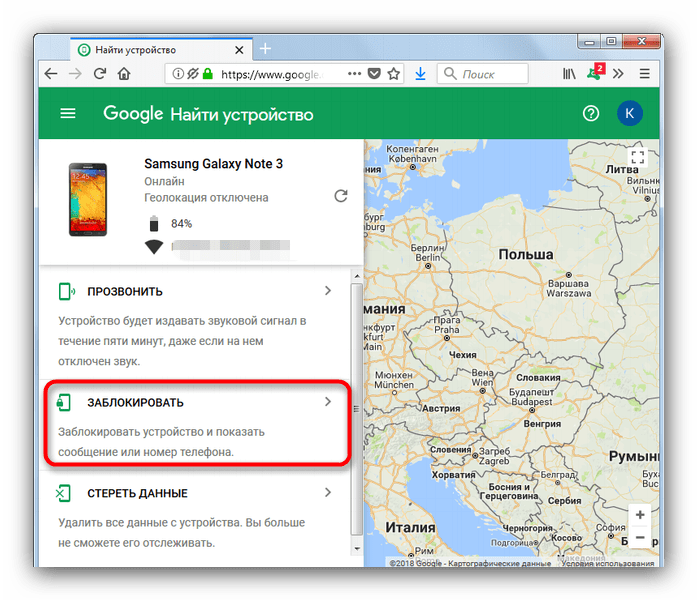 Как удалить аккаунт Google навсегда
Как удалить аккаунт Google навсегда
Для удаления аккаунта изучите справку Google по ссылке ниже.
7. Как удалить аккаунт Samsung навсегда
-
Удалите аккаунт со всех устройств как описано выше. Если удалить учетную запись, в которую вы вошли на мобильном устройстве, службы Samsung могут перестать работать.
-
Откройте https://account.samsung.com/.
-
Нажмите Вход и введите данные своего аккаунта Samsung.
-
Нажмите на ваш аккаунт.
-
Нажмите Настройки Samsung Account.
-
Нажмите Удалить учетную запись.
-
Ознакомьтесь с информацией и нажмите Удалить.

-
Введите пароль и нажмите Подтвердить.
-
Аккаунт удален.
App Store: Google Family Link
Найдите идеальный баланс между учебой, игрой и отдыхом. Настройте детский аккаунт с помощью Family Link и контролируйте, как ваш ребенок использует свое устройство. Если вашему ребенку ещё не исполнилось 13 лет (возрастное ограничение может быть другим в зависимости от страны), Family Link также позволяет создать для него аккаунт с доступом к большинству сервисов Google и задать для него основные правила.
Безопасность и польза
• Отслеживание действий. Будьте в курсе, как ребенок использует свое устройство. Получайте отчеты Family Link о том, какие приложения он открывает чаще других и сколько времени в них проводит.
• Управление приложениями. Оградите ребенка от нежелательного контента, а себя – от незапланированных покупок. Если ребенок захочет что-то скачать или купить в Google Play Маркете, вы получите уведомление. Кроме того, вы можете блокировать приложения, которые уже установлены на устройстве.
Оградите ребенка от нежелательного контента, а себя – от незапланированных покупок. Если ребенок захочет что-то скачать или купить в Google Play Маркете, вы получите уведомление. Кроме того, вы можете блокировать приложения, которые уже установлены на устройстве.
Время использования
• Установка ограничений. Решите, как долго ваш ребенок может использовать устройство в течение дня. С помощью Family Link можно устанавливать ограничения и блокировать устройство на ночь.
• Блокировка устройства. Найдите идеальный баланс между учебой, игрой и отдыхом. Удаленно блокируйте устройство, когда ребенку пора заняться другими делами, например поужинать или просто отвлечься.
Отслеживание местоположения
• Теперь вы будете знать, где находится ваш ребенок, если он взял свое устройство Android с собой.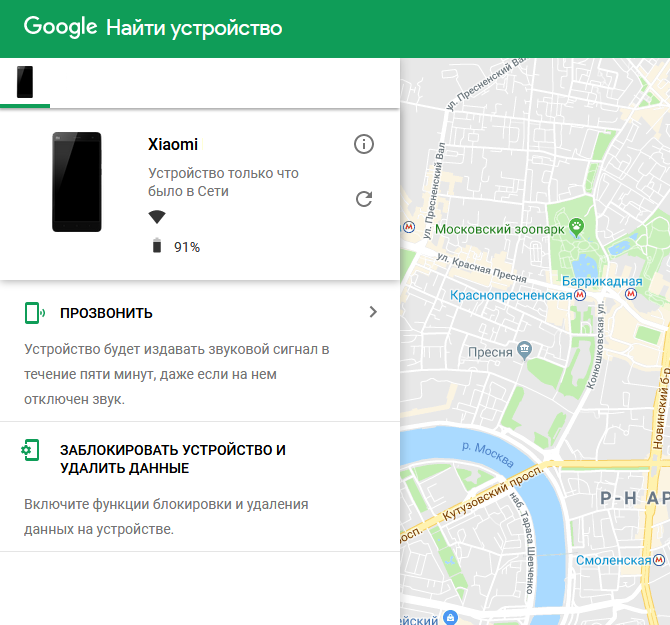 Просто откройте Family Link и посмотрите местоположение устройства.
Просто откройте Family Link и посмотрите местоположение устройства.
Важная информация
• Доступность инструментов Family Link зависит от того, какое устройство у вашего ребенка. Список совместимых устройств можно посмотреть на странице families.google.com/familylink/setup.
• Family Link позволяет контролировать покупку и скачивание приложений из Play Маркета, однако ребенок может без вашего одобрения их обновлять (даже если нужно предоставить дополнительные разрешения), а также скачивать уже одобренные приложения и сервисы, которые добавлены в Семейную библиотеку. Родителям следует регулярно просматривать список установленных приложений и разрешений.
• Устройство ребенка можно отследить, если оно включено, недавно использовалось и подключено к Интернету.
• Функция рекомендации приложений доступна только для устройств Android в США и предназначена для родителей детей определенного возраста.

Использование с помощью мобильного устройства
Устройство поддерживает службу Виртуальный принтер Google.
Виртуальный принтер Google представляет собой службу печати, которая позволяет посылать данные на принтер с мобильного телефона, смартфона, компьютера и других устройств через Интернет.
Используя службу Виртуальный принтер Google, можно отправлять документы или изображения на определенный принтер, находясь в любом месте. Например, находясь дома, можно послать задание печати с компьютера на принтер, находящийся в офисе, или с помощью приложения использовать принтер, находящийся дома. Подобные задания печати можно с легкостью выполнить. Нет необходимости устанавливать драйверы или загружать ПО.
Чтобы использовать службу Виртуальный принтер Google, необходимо выполнить следующие действия.
Заметка
-
Так как служба Виртуальный принтер Google устанавливает соединение через Интернет, рекомендуется принять меры безопасности.

-
Ограничьте соединение с Интернетом с помощью брандмауэра или другой системы безопасности.
-
Измените пароль администратора по умолчанию для устройства.
-
-
Сетевые устройства
Сетевые устройства представляют собой компьютеры и мобильные устройства, подключенные к Интернету. Производите установку службы Виртуальный принтер Google или выполняйте операции печати с помощью совместимых приложений.
-
Учетная запись Google
Для настройки службы Виртуальны принтер Google или печати с помощью совместимого приложения требуется учетная запись Google.
-
Совместимые приложения
Приложения, которые запускаются с сетевого устройства и совместимы со службой Виртуальный принтер Google.

Для получения подробной информации о совместимых ОС и приложениях посетите вебсайт Google. Google Chrome является рекомендуемым браузером.
Веб-сайт Google (http://www.google.com/cloudprint/learn/apps.html)
-
Сеть
Используется для связи между сетевыми устройствами и службой, а также между службой и устройством.
Служба Виртуальный принтер Google не поддерживает IPv6.
: Технологии и медиа :: РБК
Ранее Reuters предупредил о том, что Google прекратит обновлять установленную на гаджетах от Huawei операционную систему Android в случае включения китайской компании в черный список Минторга США
Фото: Qilai Shen / Bloomberg
Китайская компания Huawei заявила, что установленные на всех существующих смартфонах и планшетах программы, обеспечивающие безопасность гаджетов, будут обновляться, несмотря на приостановку поддержки со стороны Google.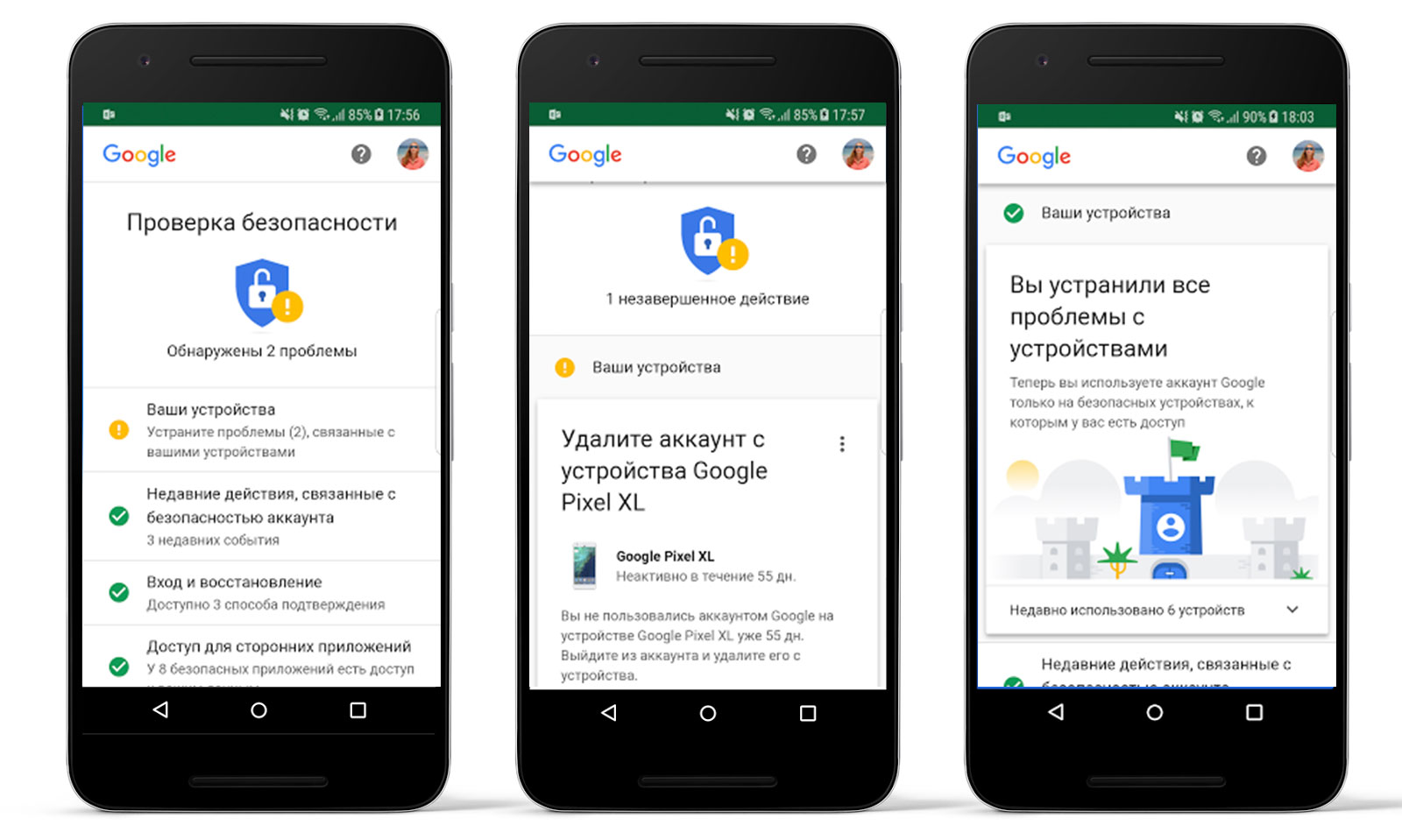
«Huawei продолжит предоставлять обновления для систем безопасности и постпродажного обслуживания всех существующих смартфонов и планшетов Huawei и Honor, которые уже используются или есть в наличии в магазинах на мировом рынке», — говорится в заявлении компании, поступившем в РБК в понедельник.
Ранее стало известно, что компания Google приняла решение об отказе от сотрудничества с Huawei Technologies в связи с намерением Министерства торговли США включить последнюю в черный список. По данным Reuters, такое решение приведет к тому, что на устройствах Huawei перестанет обновляться операционная система Android.
Вся Европа в одном офисе: как живет кампус Huawei в КитаеНа официальной странице Android в сети Twitter позднее появилось сообщение о том, что приложения Google Play и функции безопасности Google Play Protect продолжат работать на уже выпущенных гаджетах от Huawei.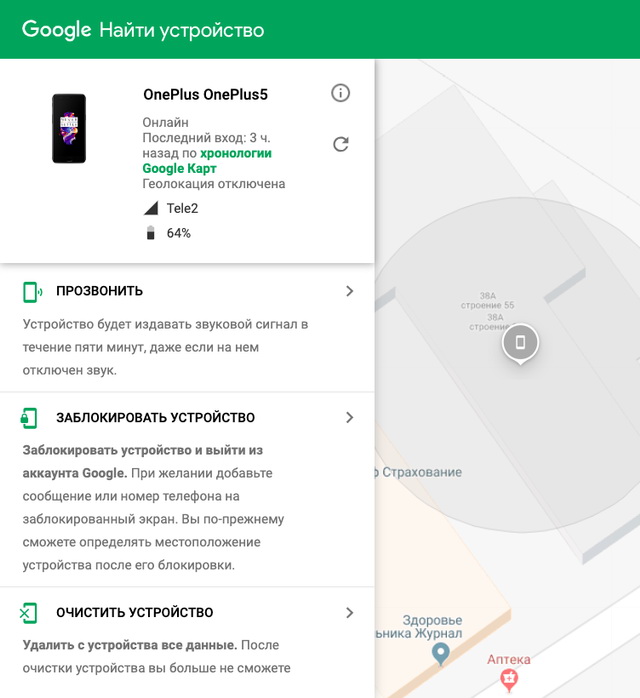
| Chrome | Просмотр веб-страниц. Доступ к закладкам браузера с любого устройства, синхронизация вкладок с компьютером или устройствами Android. | |
| Gmail | Создание, передача, просмотр или поиск по электронным письмам с телефона или компьютера. | |
| Откройте Google Ассистент, чтобы получить обновленные данные. | ||
| Google Play Музыка | Передавайте музыку с компьютера через USB или покупайте в Play Store. Создавайте плейлисты и слушайте где угодно. | |
| Google+ | Делитесь контентом только со своими в этой социальной сети, автоматически загружайте фотографии в свои личные альбомы. | |
| Hangouts | Общайтесь со своими друзьями с использованием видео или текстовых сообщений. | |
| Play Store | Приложения для вашего телефона, а также книги, журналы, музыка и фильмы; доступ к ним с компьютера или любого устройства с ОС Android.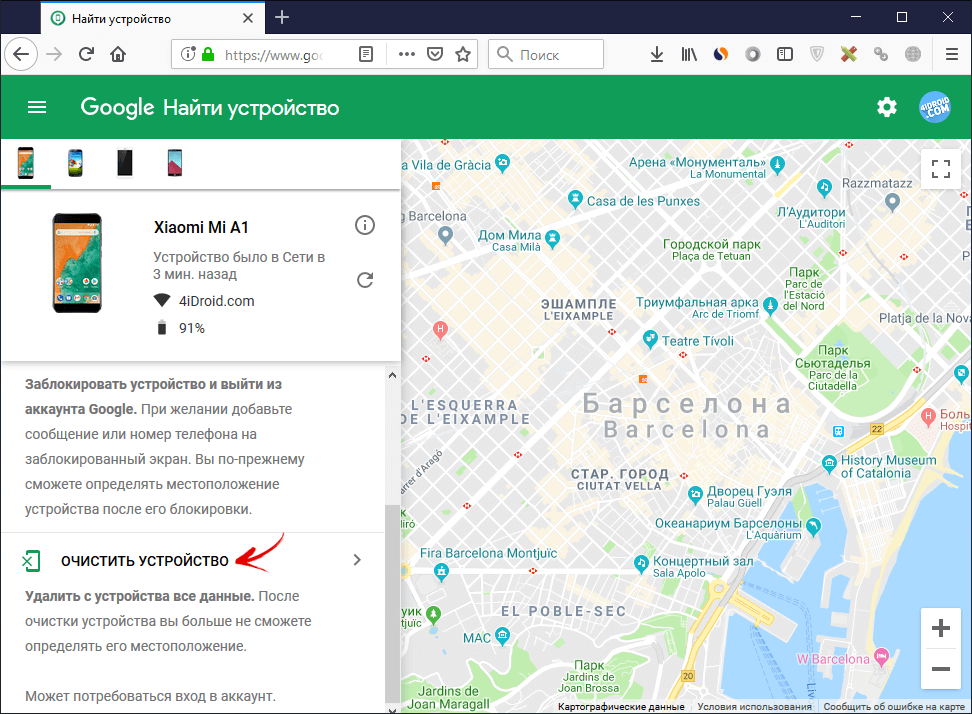 | |
| Play Игры | Откройте для себя замечательные игры, играйте со своими друзьями по Google+, отслеживайте свои результаты и сравнивайте их с результатами других. | |
| Play Книги | Читайте и скачивайте книги из Play Store. | |
| Play Пресса | Главные новости и подписки на журналы из Play Store. | |
| Play Фильмы и ТВ | Фильмы и сериалы для быстрого просмотра из Play Store. | |
| Quickoffice | Создание и редактирование документов Microsoft Office. | |
| YouTube | Поиск, просмотр и загрузка видео в сеть. | |
| Диск | Хранение и синхронизация файлов в облачном сервисе Google, доступ к ним из любого места с интернет-доступом. Создание и совместное использование электронных таблиц, документов и презентаций. | |
| Календарь | Отслеживание предстоящих мероприятий, автоматические напоминания на телефоне, согласование с другими участниками благодаря совместному доступу к календарю.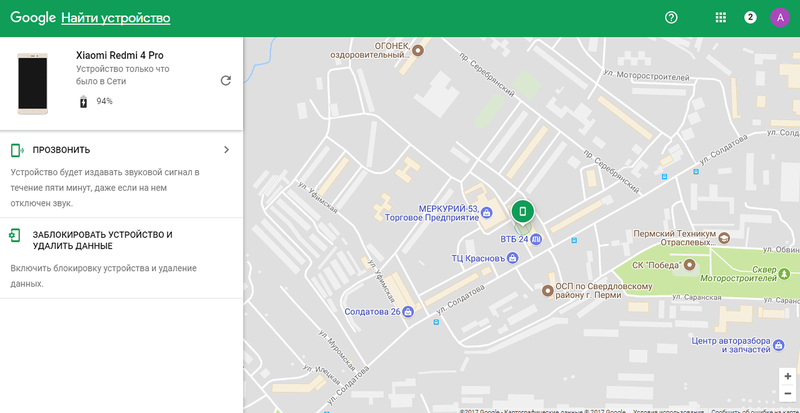 | |
| НастройкиGoogle | Настройка любого параметра, связанного с приложениями Google, включая настройки местоположения и историю поиска в Интернете. | |
| Переводчик | Диктуйте, пишите от руки или набирайте с клавиатуры слова, которые необходимо перевести на другой язык. | |
| Фото | Редактирование фотографий в Google+. |
Настройка синхронизации устройства Wireless с Dropbox или Google Drive
В данной статье объясняется, как настроить синхронизацию устройства Wireless с учетной записью Dropbox или Google DriveПРИМЕЧАНИЕ: Когда в тексте упоминается устройство Wireless, имеется в виду Seagate Wireless Plus или Seagate Wireless.Устройство Seagate Wireless позволяет синхронизировать все или некоторые папки с Dropbox и Google Drive.
Для использования этой функции устройство Seagate Wireless должно быть подключено к Интернету. О настройке параллельного подключения см. в конце данной статьи.
После подключения к Интернету выполните следующие действия для соединения устройства Wireless с учетной записью Dropbox или Google Drive.
2. Выберите Settings (Параметры).
3. Выберите опцию Cloud Storage (Облачное хранилище).
4. Выберите Sign In (Вход) для облака, с которым требуется синхронизироваться.
5. Укажите данные для входа в учетную запись Dropbox или Google Drive. Вход подтверждается непосредственно на Dropbox или Google Drive.
6. Разрешите приложению Seagate Media доступ к вашей учетной записи в Dropbox или Google Drive.
7. После этого вы автоматически вернетесь к приложению Seagate Media и начнется синхронизация папок.
При желании можно включать и исключать из синхронизации отдельные папки.
Теперь устройство Seagate Wireless синхронизируется с Dropbox или Google Drive.
8. Чтобы найти файлы из Dropbox, откройте раздел содержимого, выберите On the Seagate Device (На устройстве Seagate).![]() Вы увидите список
Вы увидите список
файлов в папке Dropbox и/или Google Drive.
Чтобы отключить Dropbox или Google Drive от устройства Wireless, выберите Log Out (Выход) в соответствующем разделе настроек Cloud Storage (Облачного хранилища). При этом потребуется указать, следует ли сохранить или удалить файлы с устройства Wireless.
Параллельное подключение устройства Wireless к Интернету
1. Включите питание устройства Wireless и дождитесь, пока светодиодный индикатор не загорится синим.2. На компьютере или мобильном устройстве в настройках Wi-Fi выберите устройство Wireless. Обратите внимание, что если компьютер уже
подключен по кабелю, беспроводное подключение невозможно.
Windows
MacOS
iOS
Android
3. Запустите приложение Seagate Media или откройте браузер и в адресной строке введите следующее: 172.25.0.1
Затем нажмите клавишу Enter.
4. Нажмите три линии в левом верхнем углу окна приложения, а затем нажмите на значке соединения.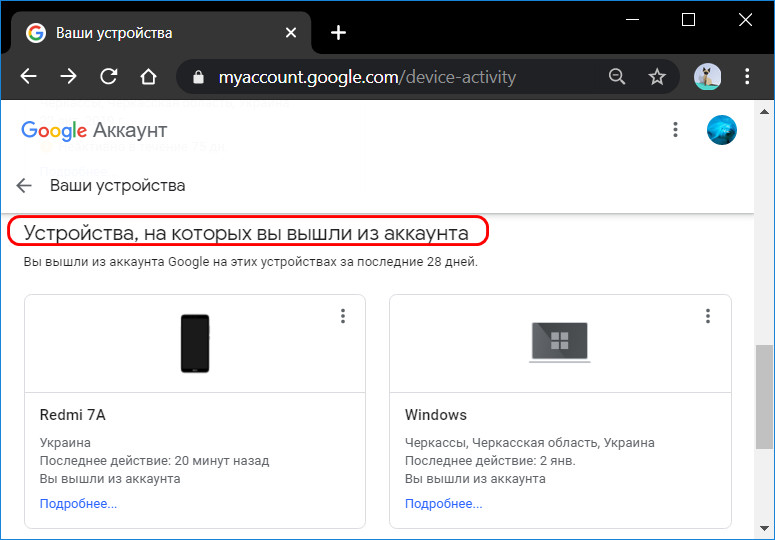
5. Выберите Connect Seagate Wireless Device to the Internet (Подключить устройство Seagate Wireless к Интернету).
6. Выберите сеть, к которой следует выполнить подключение. Если выбранная сеть Wi-Fi защищена, введите соответствующий пароль.
7. После выбора сети начнется одновременное подключение к Интернету и устройству Wireless.
ПРИМЕЧАНИЕ: Может отобразиться сообщение, что диск Wireless больше не подключен. Это нормально. Подождите 45-60 секунд, пока не
роизойдет повторное подключение к устройству Wireless и выбранной сети Wi-Fi.
8. Значок Wi-Fi изменится.
Теперь устройство подключено в параллельном режиме.
Это означает, что можно одновременно просматривать веб-страницы в Интернете и содержимое на устройстве Wireless. Чтобы вернуться к
содержимому, повторно запустите приложение Seagate Media или введите 172.25.0.1 в адресной строке браузера.
В Google рассказали, как будут работать устройства Huawei на Android — Экономика и бизнес
ТАСС, 20 мая. Представитель корпорации Google заявил, что приложения Google Play и Google Play Protect продолжат работать у пользователей существующих устройств китайской телекоммуникационной компании Huawei. Его слова приводит в воскресенье агентство Reuters.
Представитель корпорации Google заявил, что приложения Google Play и Google Play Protect продолжат работать у пользователей существующих устройств китайской телекоммуникационной компании Huawei. Его слова приводит в воскресенье агентство Reuters.
«Мы приходим в соответствие с указом и изучаем последствия», — прокомментировал представитель распространенную ранее агентством информацию о прекращении бизнес-контактов Google с Huawei из-за решения американских властей внести последнюю в черный список.
«[Приложение] Google Play и защита Google Play Protect продолжат функционировать для наших пользователей на существующих устройствах Huawei», — добавил он. Reuters отмечает, что представитель компании подтвердил сведения о прекращении деловых отношений с Huawei. Других подробностей собеседник не привел.
Ранее в воскресенье Reuters со ссылкой на источники проинформировал, что Google приостановила бизнес-контакты с китайской Huawei после того, как власти США приняли решение внести последнюю в черный список. Как сообщалось, на практике такой шаг означает, что китайская компания лишится доступа к технологиям и программному обеспечению Google, за исключением тех продуктов, которые предоставляются в открытом доступе. Reuters уточнял, что, например, Huawei потеряет доступ к обновлениям мобильной операционной системы Android, которой оснащены смартфоны ее производства, и не сможет устанавливать программы, разработанные Google.
Как сообщалось, на практике такой шаг означает, что китайская компания лишится доступа к технологиям и программному обеспечению Google, за исключением тех продуктов, которые предоставляются в открытом доступе. Reuters уточнял, что, например, Huawei потеряет доступ к обновлениям мобильной операционной системы Android, которой оснащены смартфоны ее производства, и не сможет устанавливать программы, разработанные Google.
15 мая президент Дональд Трамп подписал исполнительный указ, вводящий режим чрезвычайного положения для защиты информационно-коммуникационной инфраструктуры США от иностранных угроз. Позже стало известно, что Министерство торговли США приняло решение внести китайскую компанию Huawei и связанные с ней юридические лица в свой черный список из-за угрозы национальной безопасности, это решение вступило в силу 17 мая.
В августе прошлого года Трамп подписал указ, который запретил правительственным ведомствам США использовать оборудование, произведенное Huawei и еще одной китайской компанией — ZTE.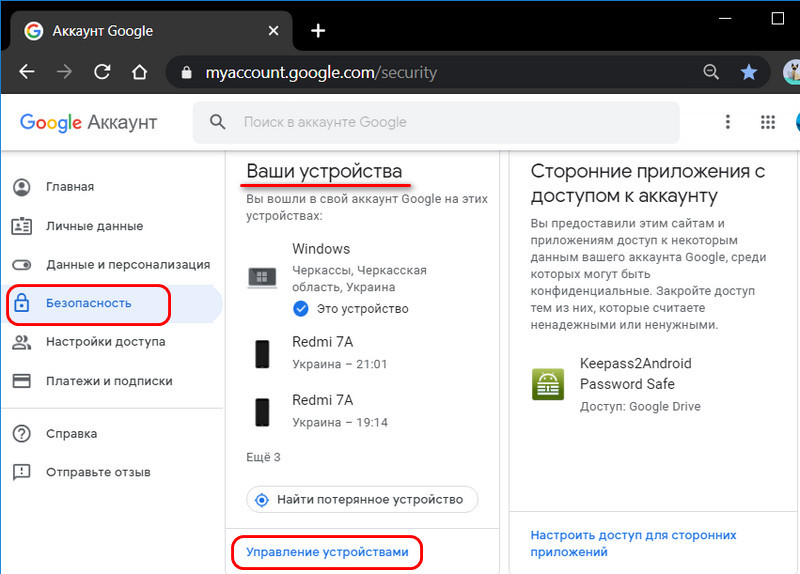
лучших устройств Nest и Google Assistant на 2021 год: динамики, камеры, дверные звонки и многое другое
С помощью простой голосовой команды Google Assistant, запущенный вместе с оригинальной умной колонкой Google Home в 2016 году, может настроить термостат, выключить свет, заблокировать дверь, показать прогноз погоды и многое другое.Когда он впервые появился, он был совместим только с четырьмя брендами умного дома — сегодня их число превышает 1000.
Подробнее : Лучшие устройства Apple HomeKit на 2021 год
Выбор между Google Assistant и виртуальным помощником Amazon Alexa — это вопрос разделения волос и зависит от личных предпочтений.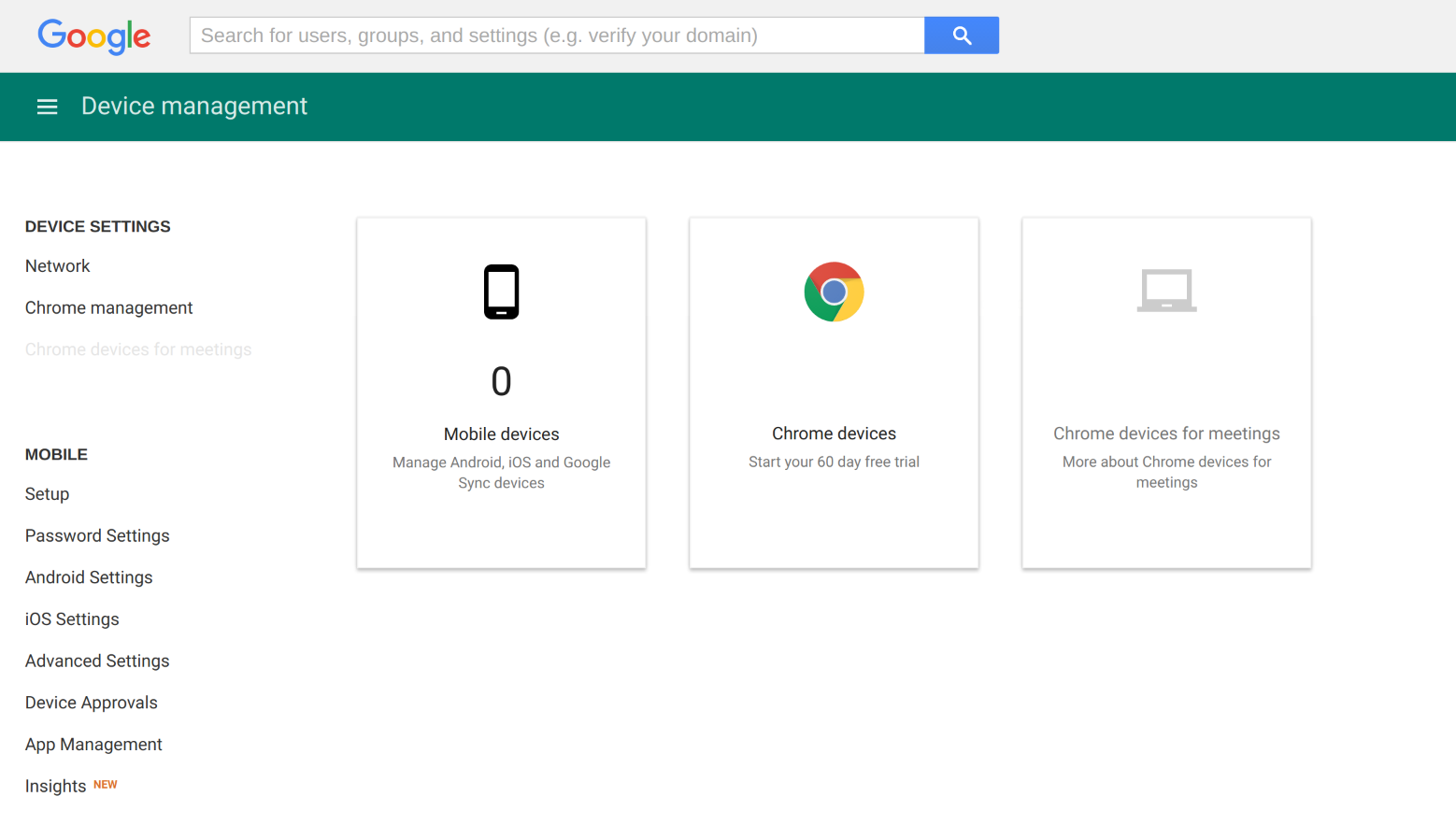 Если вы предпочитаете умный дом, ориентированный на Amazon, есть множество устройств, которые хорошо работают с Alexa, включая телефоны Android. Платформа Apple HomeKit несовместима со многими продуктами, но если вам нравится ваш iPhone и его встроенный помощник Siri, обратите внимание на наши любимые гаджеты Apple HomeKit.
Если вы предпочитаете умный дом, ориентированный на Amazon, есть множество устройств, которые хорошо работают с Alexa, включая телефоны Android. Платформа Apple HomeKit несовместима со многими продуктами, но если вам нравится ваш iPhone и его встроенный помощник Siri, обратите внимание на наши любимые гаджеты Apple HomeKit.
Если вы готовы заняться умным домом на базе Google, вот лучшие устройства Google Home и устройства Google Assistant для различных продуктов для умного дома. Начните с умного дисплея или умного динамика, а затем выберите совместимые фары, дверные замки, умные переключатели, термостаты и другие полезные гаджеты.
Подробнее : Лучшие устройства Alexa на 2021 год
Крис Монро / CNET Google Nest Hub (ранее Home Hub) — отличный способ создать умный дом, ориентированный на Google.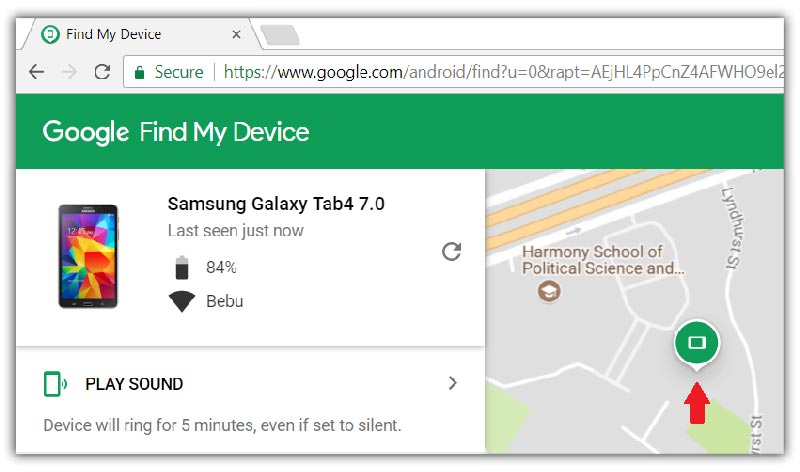 Он использует Google Assistant для ответа на все те же голосовые команды, что и умный динамик Google Home. Сенсорный экран покажет вам дополнительную информацию, когда вы спросите о погоде, поиске ресторанов и т. Д. Кроме того, вы можете использовать этот центр умного дома для просмотра видео или прокрутки семейных фотографий.
Он использует Google Assistant для ответа на все те же голосовые команды, что и умный динамик Google Home. Сенсорный экран покажет вам дополнительную информацию, когда вы спросите о погоде, поиске ресторанов и т. Д. Кроме того, вы можете использовать этот центр умного дома для просмотра видео или прокрутки семейных фотографий.
Фактически, уникальные адаптивные датчики яркости делают Nest Hub отличной цифровой фоторамкой, поскольку она адаптируется как к уровню освещенности, так и к цветовой температуре, поэтому всегда выглядит как физическая фотография в рамке.Вы можете настроить его для воспроизведения слайд-шоу с прокруткой семейных фотографий в качестве заставки.
Nest Hub также является отличным помощником на кухне, так как он может шаг за шагом знакомить вас с рецептами, а вы можете выполнять несколько задач одновременно с приготовлением пищи. Установите таймер, включите музыку, добавьте ингредиент в свой список покупок — Nest Hub даже сохранит ваше место в рецепте, когда вам нужно будет проверить его в следующий раз. Вы можете подключить его и настроить в своей сети Wi-Fi с помощью приложения Google Home, а также задать в Google Nest Hub любой вопрос, который вы зададите оригинальному Google Home.
Вы можете подключить его и настроить в своей сети Wi-Fi с помощью приложения Google Home, а также задать в Google Nest Hub любой вопрос, который вы зададите оригинальному Google Home.
Все эти функции голосового управления делают Nest Hub полезным во многих отношениях, но простая панель управления делает его лучшим выбором для центрального подключенного домашнего устройства. Проведите по экрану сверху вниз, чтобы увидеть ярлыки, которые выключают свет или позволяют проверить камеры видеонаблюдения умного дома. Затем вы можете нажать, чтобы просмотреть по комнатам (гостиная, кухня и т. Д.) Обзор всех ваших устройств. Панель управления хорошо организована и полезна, особенно если у вас есть члены семьи, которым сложно запомнить, как произносить голосовые команды.Теперь они могут просто коснуться.
Nest Hub — наш любимый умный дисплей в целом, который регулярно продается даже по более низкой цене, чем его разумная цена в 130 долларов. Это полезно, даже если у вас не так много гаджетов для умного дома, но оно незаменимо, если вам нужен умный дом, работающий с Google Assistant.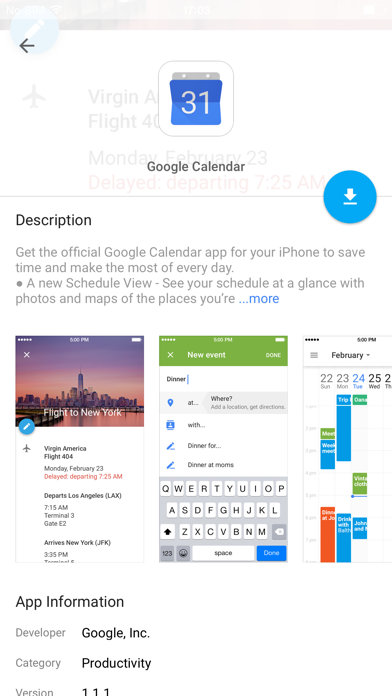 Прочтите наш обзор Google Nest Hub.
Прочтите наш обзор Google Nest Hub.
Если наличие дополнительного экрана в вашем доме будет вас раздражать, Google Nest Mini станет еще одной хорошей отправной точкой для умного дома.Небольшой интеллектуальный динамик Google теперь во втором поколении и предлагает все те же голосовые команды с поддержкой Google Assistant, что и остальные, а также полезные дополнительные функции, такие как функция внутренней связи и стереопары с несколькими Minis. Управляйте совместимыми гаджетами, ищите в Интернете, воспроизводите музыку и используйте другие функции, просто попросив. Качество звука Nest Mini на удивление хорошее, особенно в этой модели второго поколения.
Качество звука Nest Mini на удивление хорошее, особенно в этой модели второго поколения.
Nest Mini также симпатичный и доступен в четырех цветах. При цене 50 долларов это самый дешевый способ попробовать функции умного дома без каких-либо жертв в отношении голосового управления.Nest Mini также является хорошим второстепенным устройством. Если вы разместите Google Nest Hub на своей кухне, вы можете поместить Nest Mini в другую комнату, и оба они смогут управлять любыми совместимыми интеллектуальными устройствами, которые вы настроили. Даже если они оба вас услышат, ответит только самый близкий. Прочтите наш обзор Google Nest Mini.
Крис Монро / CNET После того, как вы настроили контрольные точки с интеллектуальным дисплеем или интеллектуальным динамиком, пришло время выяснить, какие интеллектуальные устройства вам нужны. Умная лампочка — хороший первый шаг, и лампы C by GE особенно хорошо работают с Google.
Умная лампочка — хороший первый шаг, и лампы C by GE особенно хорошо работают с Google.
Эти доступные умные лампы Bluetooth могут использовать устройство Google Home (и Home Mini, и Nest Hub будут работать) в качестве моста. Вы можете настроить лампочки из приложения Google Home, а затем управлять ими из любого места, пока лампочка находится рядом с вашим гаджетом Google. Более того, поскольку лампочка напрямую связана с вашим устройством Google, время отклика невероятно быстрое. (Если вы хотите поработать с переключателем света, прочитайте больше о диммерном переключателе Lutron Caseta In-Wall.) Узнайте больше о светильниках C by GE.
Крис Монро / CNET Изменение температуры термостата с помощью голосовой команды — это крутая уловка, которая никогда не устареет.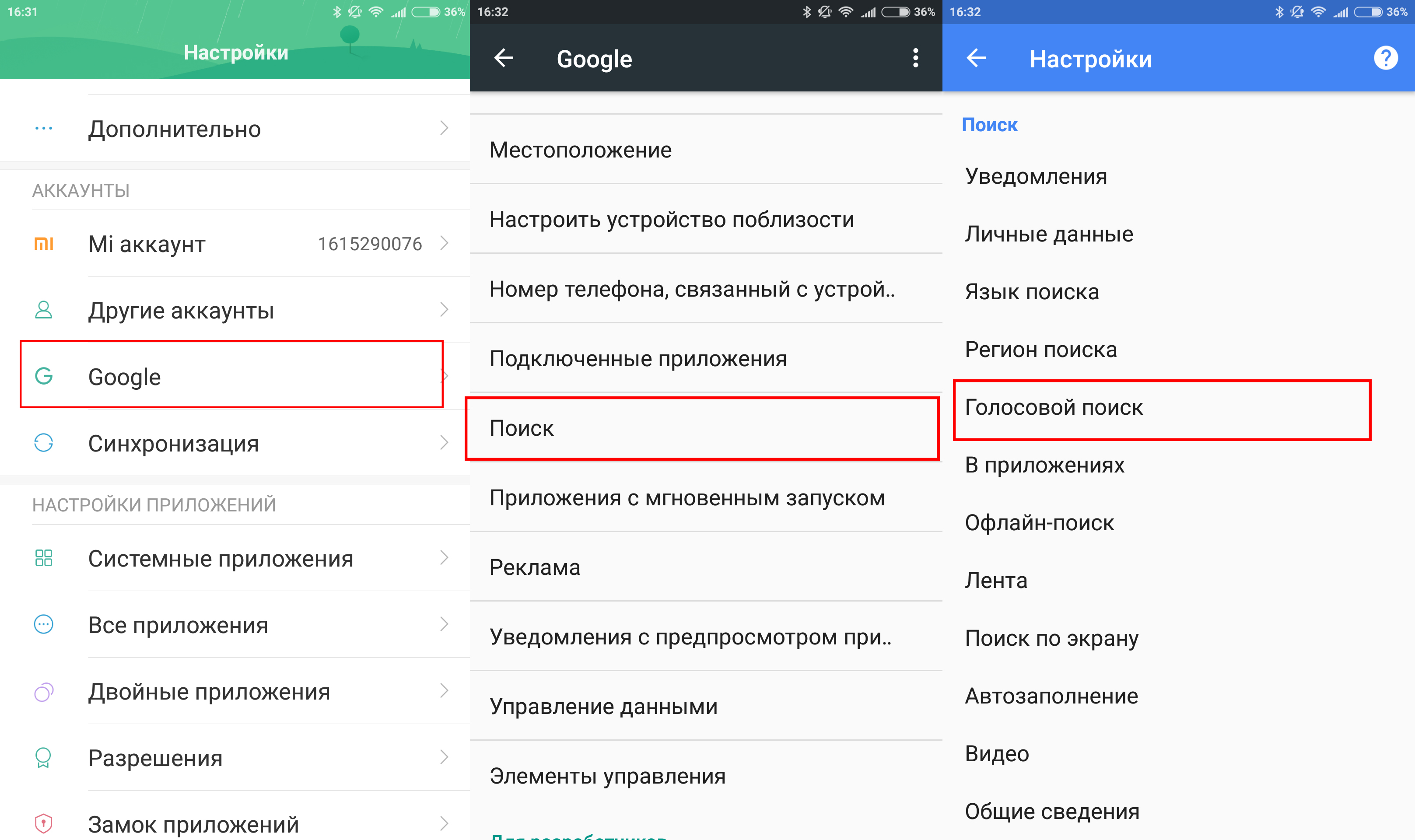 Многие умные термостаты работают с Google Assistant. Ознакомьтесь с нашим списком лучших интеллектуальных термостатов для вариантов. Поскольку Google владеет Nest, очевидным выбором здесь является обучающий термостат Nest третьего поколения, но я отдаю предпочтение Ecobee3 Lite.
Многие умные термостаты работают с Google Assistant. Ознакомьтесь с нашим списком лучших интеллектуальных термостатов для вариантов. Поскольку Google владеет Nest, очевидным выбором здесь является обучающий термостат Nest третьего поколения, но я отдаю предпочтение Ecobee3 Lite.
Бюджетная модель Ecobee и сопутствующее приложение (для iOS и Android) предлагают большинство тех же умных возможностей, что и более дорогие конкурирующие модели, в том числе термостат Nest за 250 долларов. Он реагирует на все те же голосовые команды, а интуитивно понятные элементы управления упрощают планирование вручную.Прочтите наш обзор Ecobee3 Lite.
Крис Монро / CNET Интеллектуальная розетка — отличный способ эффективно добавить возможность подключения к глупым устройствам.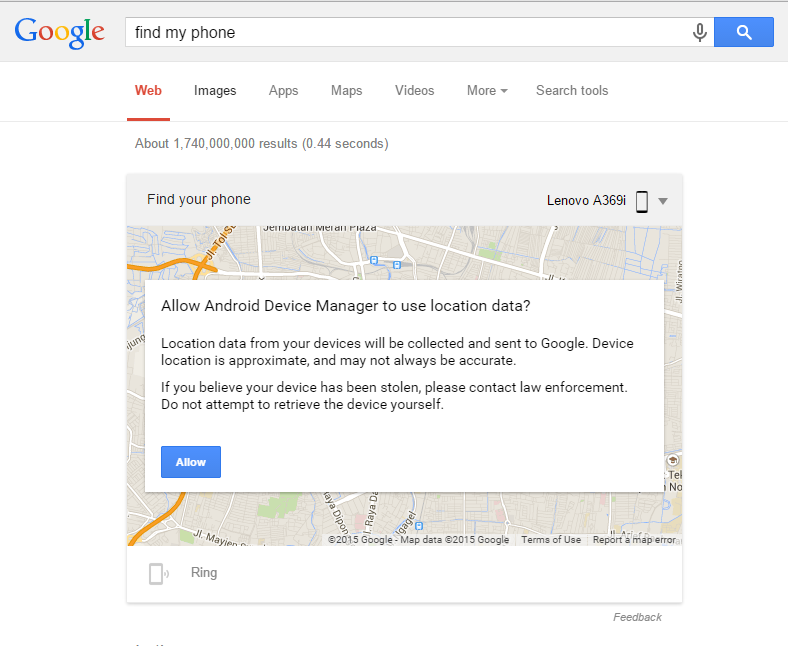 Подключите лампу или вентилятор, и вы сможете управлять им с помощью приложения. TP-Link Kasa Smart Plug предлагает управление приложениями для смартфонов и совместимость с Google Assistant. К тому же привлекательный дизайн и не загораживает соседние розетки.
Подключите лампу или вентилятор, и вы сможете управлять им с помощью приложения. TP-Link Kasa Smart Plug предлагает управление приложениями для смартфонов и совместимость с Google Assistant. К тому же привлекательный дизайн и не загораживает соседние розетки.
Он не будет контролировать энергопотребление, но интеллектуальная розетка позволяет управлять старомодным напольным вентилятором голосом по разумной цене. Как и большинство умных розеток, он работает с сетевым подключением Wi-Fi 2,4 ГГц. Прочтите наш обзор TP-Link Kasa Smart Plug.
Wyze Wyze Cam легко рекомендовать. Это доступно, хорошо работает, облачное хранилище бесплатно в течение 14 дней — и у вас есть возможность использовать карту microSD для локального хранилища, если хотите.
Это доступно, хорошо работает, облачное хранилище бесплатно в течение 14 дней — и у вас есть возможность использовать карту microSD для локального хранилища, если хотите.
При параллельном сравнении Wyze Cam предыдущего поколения и последней модели вы можете ясно увидеть улучшенную производительность. У новой камеры не только более широкое поле зрения, но и более яркая и четкая прямая трансляция, что помогает ей работать в условиях низкой освещенности, а также при обычном дневном свете.
Если вы платите за новую услугу подписки Cam Plus, вы получаете доступ к оповещениям о людях и длительно хранимым видеоклипам по цене от 2 долларов в месяц. Конечно, есть и более сложные камеры, но Wyze продолжает удивлять нас своими дорогими и недорогими продуктами для умного дома, и эта камера Wyze Cam за 20 долларов не является исключением.Прочтите наш обзор Wyze Cam (2020).
Тайлер Лизенби / CNET Arlo Pro 3 за 500 долларов — отличная камера для наружного видеонаблюдения с хорошими характеристиками и отличными характеристиками.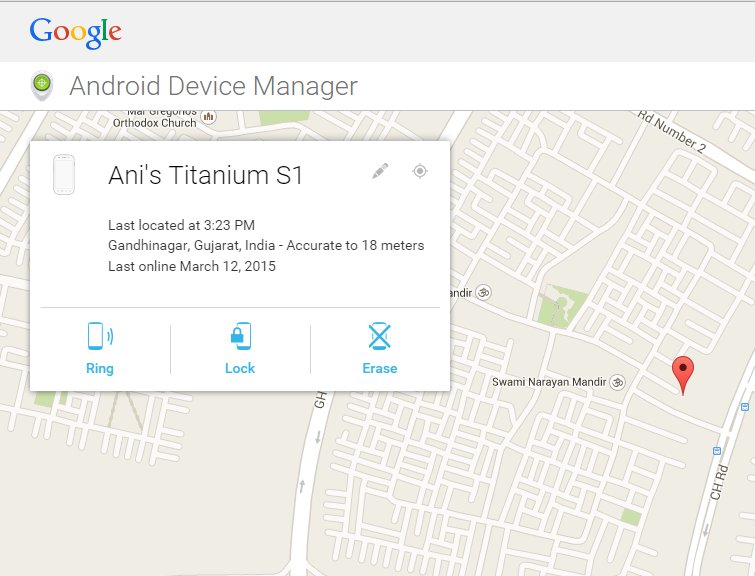 Он поставляется в упаковке с двумя камерами вместе с необходимым концентратором. Более старые хабы Arlo также будут работать с этой системой. Дополнительные индивидуальные камеры стоят 200 долларов каждая.
Он поставляется в упаковке с двумя камерами вместе с необходимым концентратором. Более старые хабы Arlo также будут работать с этой системой. Дополнительные индивидуальные камеры стоят 200 долларов каждая.
Pro 3 имеет встроенную сирену и работает с Google Assistant, Alexa и Siri. USB-накопитель в концентраторе обрабатывает локальное хранилище.
Arlo Pro 3 обладает великолепной потоковой передачей 2K, быстрыми оповещениями и широким спектром расширенных функций, которые отличают его от других наружных камер видеонаблюдения. Если у вас есть деньги, которые можно потратить, Arlo Pro 3 должен быть в верхней части вашего списка.Прочтите наш обзор Arlo Pro 3.
Крис Монро / CNET Широкий ассортимент принадлежностей SimpliSafe может конкурировать с профессиональными продуктами таких компаний, как ADT. Стартовый комплект стоит разумно 230 долларов. К сожалению, вы должны платить за удаленный доступ к приложениям, но 25 долларов в месяц дают вам это и профессиональный мониторинг.
Стартовый комплект стоит разумно 230 долларов. К сожалению, вы должны платить за удаленный доступ к приложениям, но 25 долларов в месяц дают вам это и профессиональный мониторинг.
С ежемесячной подпиской за 25 долларов вы также можете управлять своей системой с помощью Google Assistant, а устройства SimpliSafe будут быстро реагировать на ваши голосовые команды.
Опять же, у Nest есть вариант, который представляет собой жизнеспособную альтернативу. Nest Guard стоит дороже, но вы можете сделать гораздо больше без подписки. Но благодаря всем надежным аксессуарам комплект SimpliSafe вытесняет Nest Guard, особенно если вам нужен мониторинг.Прочтите наш обзор SimpliSafe Home Security.
Крис Монро / CNET Говоря о блокировке вашего дома, простой в установке августовский Wi-Fi Smart Lock помещается на ваш существующий засов.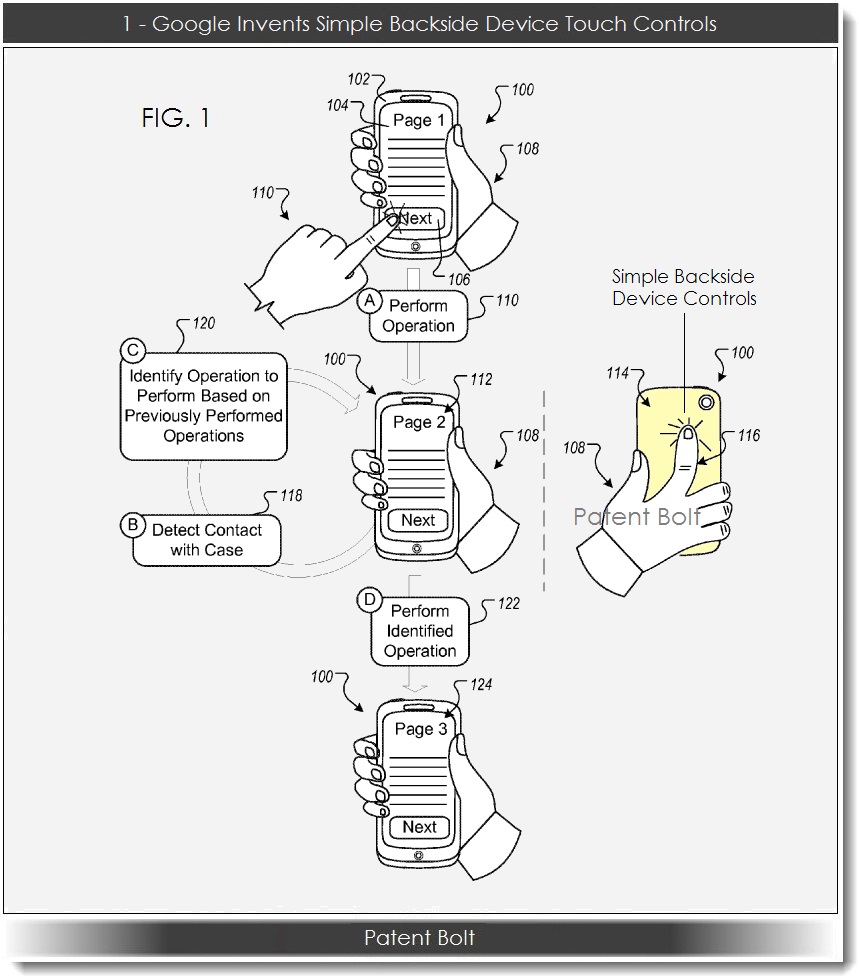 Встроенный Wi-Fi позволяет управлять им удаленно и с распознаванием голоса, поэтому вы можете указать Google Ассистенту запереть дверь.
Встроенный Wi-Fi позволяет управлять им удаленно и с распознаванием голоса, поэтому вы можете указать Google Ассистенту запереть дверь.
Августовский Wi-Fi Smart Lock имеет множество функций, в том числе датчики открытия-закрытия, так что вы можете проверить, закрыли ли вы дверь на выходе. Август также отзывчив и надежен, что делает Wi-Fi Smart Lock хорошим выбором, если вы хотите, чтобы Google Assistant отвечал за ваш умный замок, дверь и вход. Прочтите наш августовский обзор Wi-Fi Smart Lock.
Тайлер Лизенби / CNET Завершая это с другим звонком от Nest, но, честно говоря, Nest Hello — наш любимый видеодомофон в целом, поэтому он определенно лучший для умного дома, ориентированного на Google.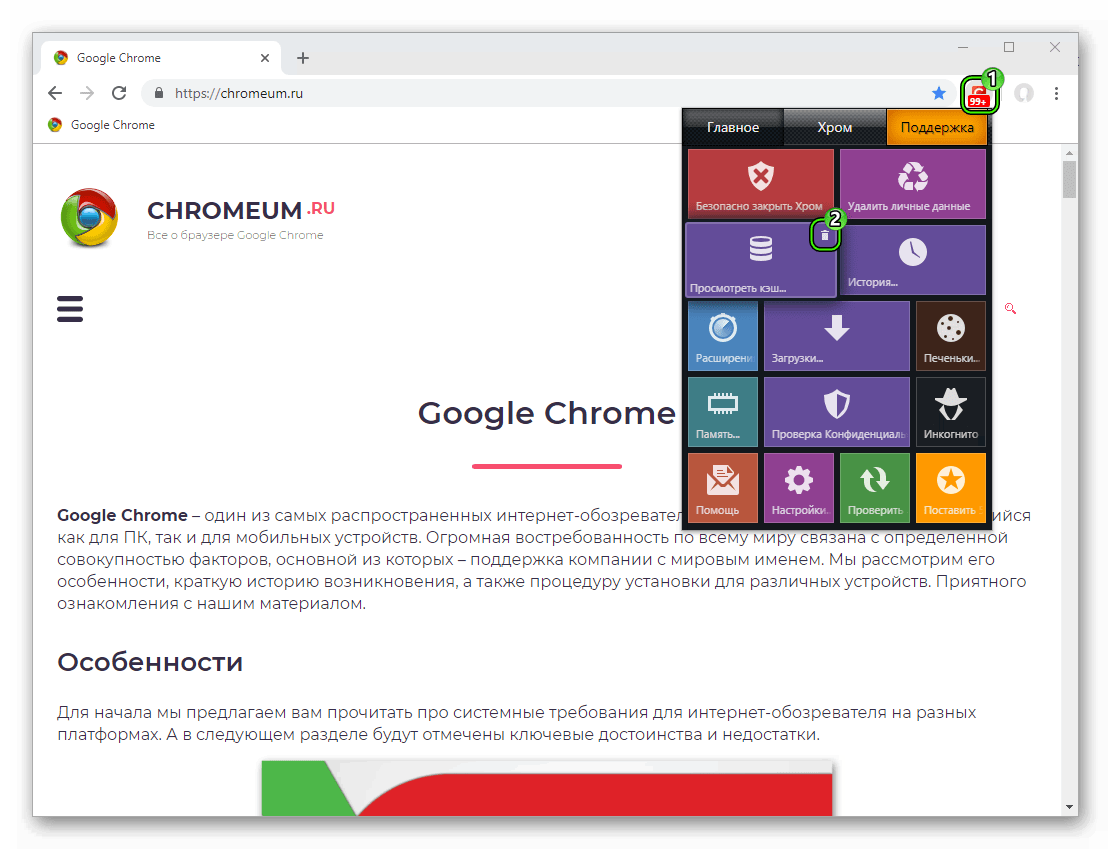 Nest Hello имеет двусторонний звук и отличное качество видео, когда вы хотите проверить канал со своих устройств Android или iOS. Вы получите уведомление, когда кто-нибудь позвонит в звонок.
Nest Hello имеет двусторонний звук и отличное качество видео, когда вы хотите проверить канал со своих устройств Android или iOS. Вы получите уведомление, когда кто-нибудь позвонит в звонок.
Еще лучше, если у вас есть Nest Hub, вы можете разговаривать с человеком у двери через умный дисплей. Nest Hello даже предлагает распознавание лиц для премиум-подписки. Он хорошо сочетается с другими продуктами Google и является самым умным и функциональным видеодомофоном. Прочтите наш обзор Nest Hello.
CNET Умный дом и бытовая техника
Получите обзоры и рейтинги умного дома, видеообзоры, руководства по покупке, цены и сравнения от CNET.
Сейчас играет:
Смотри:
HomePod Mini vs. Echo Dot против Nest Mini: в поисках …
Echo Dot против Nest Mini: в поисках …
11:40
device / — Git at Google
Code Review Generate Password Revoke Passwords Sign in android / deviceNameDescription
aaeon / upboardamlogic / yukawaBug: 122486287amlogic / yukawa-kernelBug: 122486287asus / debasus / floasus / flo-kernelasus / fuguas grouper — файлы, специфичные для Nexus 7asus / tilapiacasio / koi-ubootcommonfreescale / picoimxb / 26753464generic / arm64generic / armv7 -ageneric / armv7-a-neongeneric / artgeneric / brillogeneric / cargeneric / gold-commongeric-emulator emulator-armv7-a-neongeneric / mini-emulator-mipsgeneric / mini-emulator-mips64generic / mini-emulator-x86generic / mini-emulator-x86_64generic / mipsgeneric / mips64generic / opengl-transportBug: 114497418generic / 1222yugeneric: vulkan-cereal Ошибка: 128354419generic / x86generic / x86_64google_car Ошибка: 139539411google / accessory / adk2012google / accessory / adk2012_demogoogle / accessory / arduino Поддержка аксессуаров Android — файлы arduino.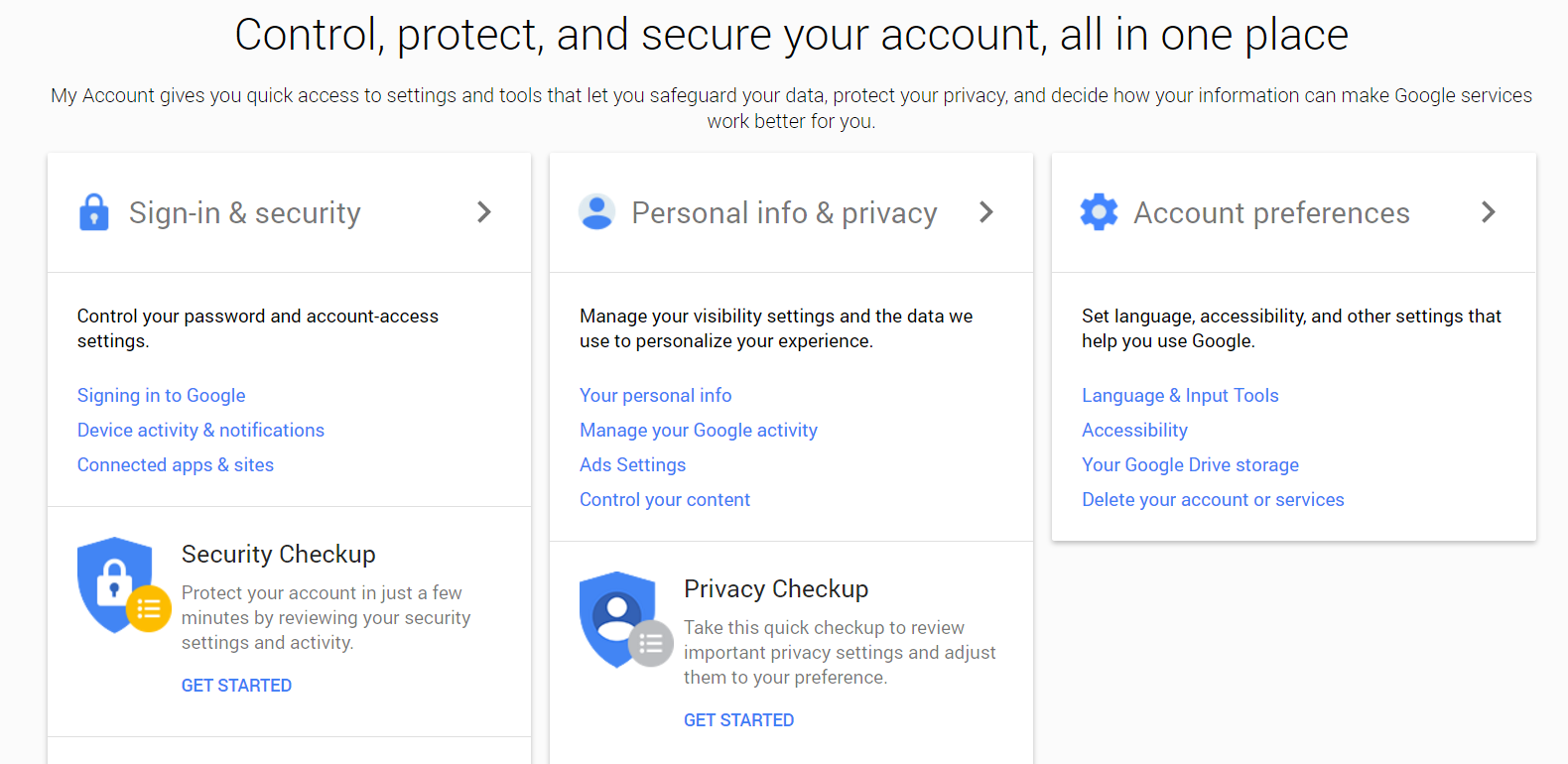 google / accessory / demokitПоддержка аксессуаров для Android — demo kit.google/atvgoogle/bonitoBug: 131691077google / bonito-kernelBug: 131691077google / bonito-sepolicy : 141248619google / коралловых kernelBug: 141248619google / коралловых sepolicyBug: 141248619google / crosshatchBug: 115885826google / штриховки-kernelBug: 115885826google / штриховки-sepolicyBug: 115885826google / cuttlefishBug: 70284148google / cuttlefish_commonBug: 70284148google / cuttlefish_kernelBug: 70284148google / cuttlefish_prebuiltsBug: 162963599google / cuttlefish_vmmBug: 122613967google / debugcablegoogle / dragongoogle / дракон-kernelgoogle / fuchsiaОшибка: 120678628google / marlingoogle / marlin-kernelgoogle / muskiegoogle / phantasmgoogle / redbull : 160260413goo gle / sunfish-kernel Ошибка: 160260413google / sunfish-sepolicy Ошибка: 160260413google / taimengoogle / trout Ошибка: 162952352google / vrservicesgoogle / wahoogoogle / wahoo-kernelhtc / common / flounderhtc / flounder-kernelhtc / passionФайлы, относящиеся к оборудованию HTC desirehtc / passion-commonФайлы, относящиеся к оборудованию HTC passionhtc / sapphireФайлы, относящиеся к оборудованию HTC sapphirehuawei / anglerhuawei / angler-kernelimagination / creatorci41b / 26880144intel / edisonintel / minnowboard1 / bull kernellge / hammerheadlge / hammerhead-kernellge / makolge / mako-kernellinaro / bootloader / arm-trust-firmwarelinaro / bootloader / edk2linaro / bootloader / OpenPlatformPkglinaro / dragonboardBug: 140122761linaro / dragonboard-kernel / ошибка: Тополь-ядро Ошибка: 110789980marvell / abox_edgeb / 26407117mediatek / wembley-sepolicy Ошибка: 16295235 2moto / commonmoto / shamumoto / shamu-kernelmoto / stingraymoto / wingraypifoundation / rpi3qcom / dragonboardrockchip / kylinb / 26753464samplesamsung_slsi / arndalesamsung / crespoФайлы, относящиеся к оборудованию Samsung crespo, a.
google / accessory / demokitПоддержка аксессуаров для Android — demo kit.google/atvgoogle/bonitoBug: 131691077google / bonito-kernelBug: 131691077google / bonito-sepolicy : 141248619google / коралловых kernelBug: 141248619google / коралловых sepolicyBug: 141248619google / crosshatchBug: 115885826google / штриховки-kernelBug: 115885826google / штриховки-sepolicyBug: 115885826google / cuttlefishBug: 70284148google / cuttlefish_commonBug: 70284148google / cuttlefish_kernelBug: 70284148google / cuttlefish_prebuiltsBug: 162963599google / cuttlefish_vmmBug: 122613967google / debugcablegoogle / dragongoogle / дракон-kernelgoogle / fuchsiaОшибка: 120678628google / marlingoogle / marlin-kernelgoogle / muskiegoogle / phantasmgoogle / redbull : 160260413goo gle / sunfish-kernel Ошибка: 160260413google / sunfish-sepolicy Ошибка: 160260413google / taimengoogle / trout Ошибка: 162952352google / vrservicesgoogle / wahoogoogle / wahoo-kernelhtc / common / flounderhtc / flounder-kernelhtc / passionФайлы, относящиеся к оборудованию HTC desirehtc / passion-commonФайлы, относящиеся к оборудованию HTC passionhtc / sapphireФайлы, относящиеся к оборудованию HTC sapphirehuawei / anglerhuawei / angler-kernelimagination / creatorci41b / 26880144intel / edisonintel / minnowboard1 / bull kernellge / hammerheadlge / hammerhead-kernellge / makolge / mako-kernellinaro / bootloader / arm-trust-firmwarelinaro / bootloader / edk2linaro / bootloader / OpenPlatformPkglinaro / dragonboardBug: 140122761linaro / dragonboard-kernel / ошибка: Тополь-ядро Ошибка: 110789980marvell / abox_edgeb / 26407117mediatek / wembley-sepolicy Ошибка: 16295235 2moto / commonmoto / shamumoto / shamu-kernelmoto / stingraymoto / wingraypifoundation / rpi3qcom / dragonboardrockchip / kylinb / 26753464samplesamsung_slsi / arndalesamsung / crespoФайлы, относящиеся к оборудованию Samsung crespo, a.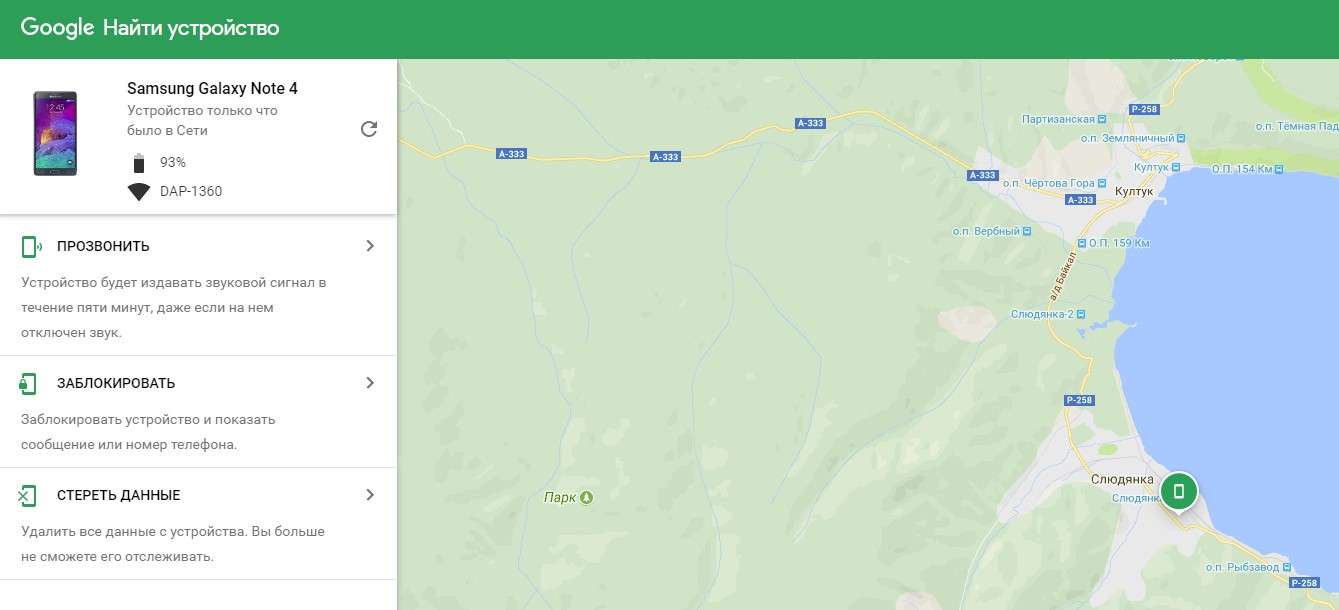 k.a. Nexus S.samsung/crespo4gФайлы, относящиеся к оборудованию Samsung crespo4g, также известное как Nexus S 4G.samsung/magurosamsung/mantasamsung/torosamsung/toroplusФайлы, относящиеся к toroplus, то есть Sprint Galaxy Nexus.samsung/torosprsamsung/tunasony/lt26Files (специфичные для Xperia S «) ti / beagle-x15 Ошибка: 111362717ti / beagle-x15-kernel Ошибка: 111362717ti / bootloader / ubootti / panda Работает на Gitiles | Privacytxt json
k.a. Nexus S.samsung/crespo4gФайлы, относящиеся к оборудованию Samsung crespo4g, также известное как Nexus S 4G.samsung/magurosamsung/mantasamsung/torosamsung/toroplusФайлы, относящиеся к toroplus, то есть Sprint Galaxy Nexus.samsung/torosprsamsung/tunasony/lt26Files (специфичные для Xperia S «) ti / beagle-x15 Ошибка: 111362717ti / beagle-x15-kernel Ошибка: 111362717ti / bootloader / ubootti / panda Работает на Gitiles | Privacytxt jsonУмные домашние устройства Google: в чем разница?
Чтобы конкурировать с коллекцией устройств Amazon с поддержкой Alexa, Google расширил свою игру, добавив интеллектуальные динамики, дисплеи, дверные звонки, термостаты, камеры, будильники, замки и медиа-стримеры.Хотите ли вы следить за своим домом, когда вас нет, слушать музыку во время уборки или просто установить таймер на кухне, есть гаджет Google, который может это сделать.
От линейки устройств Home до гаджетов Nest — компания Google создала надежную экосистему устройств для умного дома, которая за последние годы значительно выросла.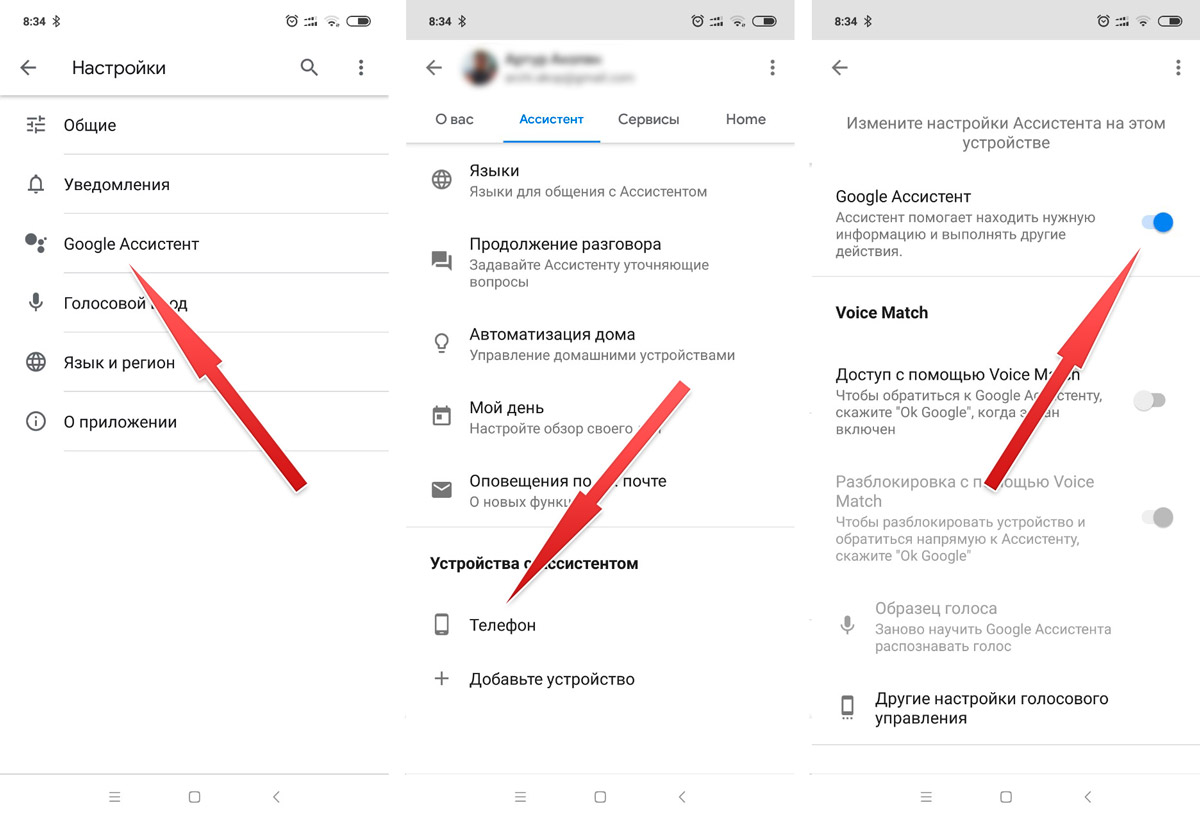 Если вам интересно, какие из них что делают и для кого они, мы разберем все детали ниже.
Если вам интересно, какие из них что делают и для кого они, мы разберем все детали ниже.
Главная страница Google
Оригинальный динамик Google Home был выпущен в 2016 году как интеллектуальный динамик с голосовым управлением, который мог устанавливать таймеры, воспроизводить музыку и управлять умным домом.Его внешний вид с тех пор не сильно изменился, но Google дал основному ИИ, известному как Google Assistant, толчок, добавив возможность распознавать несколько голосов и настраивать ответы с вашей личной информацией, более тесную интеграцию с умным домом и возможность использовать его в качестве динамика Bluetooth, среди прочего.
Google Home стоит чуть менее 6 дюймов в высоту и 4 дюйма в ширину, поэтому он не займет слишком много места на боковом столике или прилавке. Он бывает только одного цвета — белого с серой тканевой основой.Подключите его к Wi-Fi и подключитесь к своим устройствам, и вы попросите Google включить интеллектуальное освещение или загрузить видео с YouTube на свой телевизор в кратчайшие сроки.
Google Nest Mini
устройств Google Home теперь носят название Nest, благодаря чему все устройства Google для умного дома — термостаты, камеры безопасности, интеллектуальные колонки — выпускаются под брендом Nest. Это включает в себя Google Home Mini, второе поколение которого теперь называется Google Nest Mini. Google Nest Mini — самый доступный интеллектуальный динамик с Google Assistant, который вы можете купить, но он практически не предлагает улучшений по сравнению с предыдущей моделью.
По мере того, как розничные продавцы прекращают поставки устройств Home Mini первого поколения, вы, вероятно, все еще можете найти несколько плавающих поблизости и захватить одно для кражи.
Обзор Google Nest MiniGoogle Nest Hub
Вы больше визуальный человек? Google Nest Hub (ранее известный как Google Home Hub) добавляет 7-дюймовый дисплей к обычному динамику Google Home, позволяя вам смотреть видео, рецепты, проверять свой календарь или сразу видеть таймеры и напоминания. Это один из самых дешевых вариантов умного дисплея, однако мы обнаружили, что его качество звука ниже, чем у конкурентов, таких как Echo Show и Spot.
Это один из самых дешевых вариантов умного дисплея, однако мы обнаружили, что его качество звука ниже, чем у конкурентов, таких как Echo Show и Spot.
Google Nest Hub Max
Если вам нужно немного больше экранной площади, Nest Hub Max — это умный дисплей за 229 долларов с 10-дюймовым экраном и фронтальной камерой для видеозвонков. Звучит не особо впечатляюще, но это полезный и привлекательный умный дисплей, который предлагает гораздо больше возможностей, чем его младший брат. Отключите камеру и микрофон для дополнительной конфиденциальности.
Обзор Google Nest Hub MaxGoogle Home Max
Если для вас важно качество звука, Google Home Max — это устройство для вас.Max станет отличным центральным элементом домашней аудиосистемы или автономного динамика; это выбор редакции одного из лучших умных динамиков на рынке. Единственный недостаток, который мы могли обнаружить, это то, что в нем слишком много басов на любой вкус. Также стоит 300 долларов.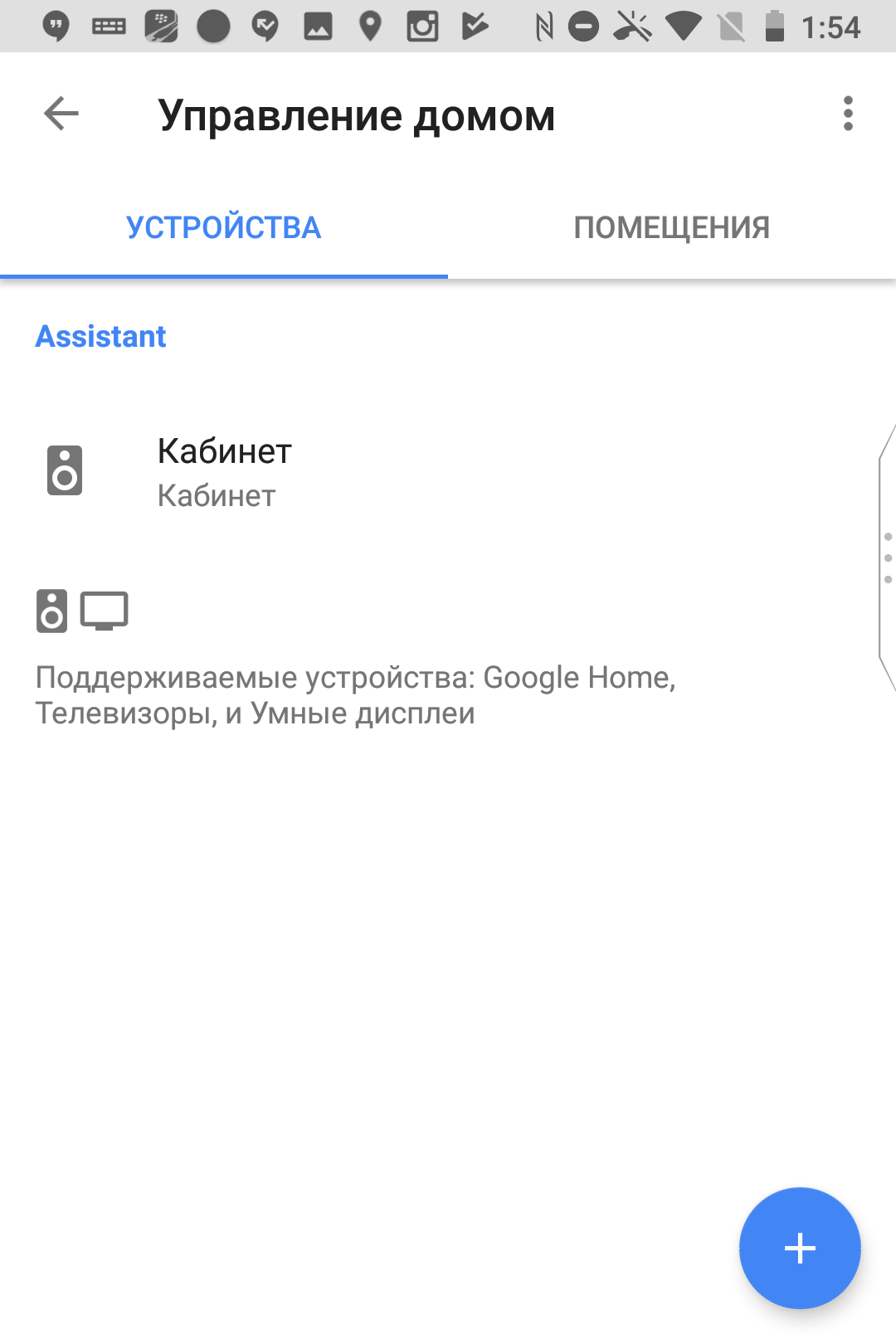 Хотя это сравнимо с аналогичными высококачественными динамиками от Sonos, это явно за пределами территории импульсивной покупки.
Хотя это сравнимо с аналогичными высококачественными динамиками от Sonos, это явно за пределами территории импульсивной покупки.
Chromecast
За исключением нескольких тонких внешних настроек, Chromecast практически не изменился с момента его первого представления в 2013 году.Простой потоковый ключ за 35 долларов позволяет отправлять аудио и видео из мобильных приложений или браузера Chrome на телевизор. У него нет пульта дистанционного управления, но вы не можете побить цену. Базовый Chromecast может выводить только видео 1080p.
Обзор Google Chromecast (2018)Chromecast Ультра
Chromecast Ultra поддерживает вывод 4K и поставляется с портом Ethernet, поэтому вы можете получить надежное соединение для потоковой передачи видео с высокой пропускной способностью. При цене 69 долларов это дороже, чем сопоставимые потоковые устройства 4K от Amazon или Roku, и эти устройства поставляются с пультами дистанционного управления и экранными меню, но если вы придерживаетесь экосистемы Google и имеете телевизор 4K, это тот, который вам понадобится.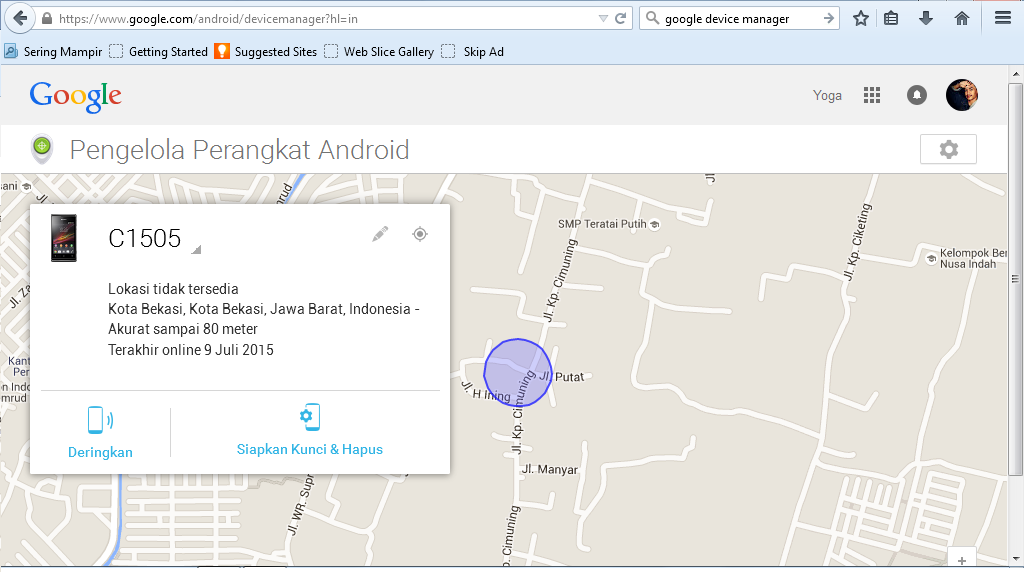 .
.
Google Nest Wifi
Google продает множество устройств, которые подключаются к Wi-Fi, почему бы не продать сам концентратор Wi-Fi? Google Nest Wifi — это система ячеистого маршрутизатора, которая позволяет расширять домашнюю сеть без прокладки длинных и громоздких кабелей. Каждый концентратор подключается к другим по беспроводной сети, поэтому к вашему модему нужно подключить только один. Это удобная ячеистая система 802.11ac, в которой используются изящные компоненты для доставки Wi-Fi во все уголки вашего дома.
Обзор Google Nest WifiТермостат Nest Learning
Google приобрела Nest Labs в 2014 году за 3,2 миллиарда долларов, а через некоторое время в качестве дочерней компании Alphabet вернулась к материнской компании Google в конце 2018 года. Умный термостат, с которого все началось, Nest Learning Thermostat, предназначен для определения вашего уровня комфорта и привычки, чтобы он мог поддерживать тепло или прохладу в вашем доме, когда вы дома, и выключать систему после того, как вы уйдете. Теоретически он может сэкономить достаточно денег на расходах на электроэнергию, чтобы окупить себя со временем.Если у вас сложная система отопления, вентиляции и кондиционирования воздуха, вам подойдет полноразмерный Nest, но некоторые пользователи могут обойтись и более дешевым термостатом Nest E.
Теоретически он может сэкономить достаточно денег на расходах на электроэнергию, чтобы окупить себя со временем.Если у вас сложная система отопления, вентиляции и кондиционирования воздуха, вам подойдет полноразмерный Nest, но некоторые пользователи могут обойтись и более дешевым термостатом Nest E.
Nest Thermostat E
Меньший и более дешевый термостат Nest Thermostat E стоит намного меньше, чем обычный Nest, но делает почти то же самое. В нем отсутствуют некоторые варианты проводки, которые есть у его старшего брата, что означает, что он несовместим с таким количеством домов. Однако, если у вас это работает для вашей системы — и если вы не возражаете против немного более трудного для чтения матового дисплея — тогда вы можете сэкономить деньги.
Обзор термостата Nest EДатчик температуры гнезда
Термостаты Nest могут определять температуру только в определенных частях вашего дома. Если в вашей удаленной комнате становится жарче или холоднее, чем обычно, датчик температуры Nest может передать эту информацию обратно на ваш термостат и соответствующим образом отрегулировать.
Nest Protect
Сигнализаторы дыма и угарного газа не так уж интересны, но Nest Protect, по крайней мере, делает их более полезными. Управляйте предупреждениями на телефоне и даже отключите их, взмахнув рукой.Это выбор редакции PCMag в этой категории.
Обзор Nest ProtectNest Hello Doorbell
Умный видеодомофон, такой как Nest Hello, позволяет увидеть, кто стоит за дверью, со своего телефона, прежде чем ответить на звонок. Вы также можете использовать видеопоток на интеллектуальных дисплеях, таких как Google Home Hub. Вы должны работать с внутренней проводкой дверного звонка, чтобы настроить его, что может быть немного неудобно, и для таких полезных функций, как распознавание лиц, требуется подписка Nest Aware, но возможность видеть, кто посещает или доставляет ваши посылки, может быть стоило того.
Nest Hello ОбзорNest X Yale Lock
Nest объединилась с производителем умных замков Yale для создания Nest X Yale Lock, который привносит интеллектуальные возможности Google в вашу входную дверь.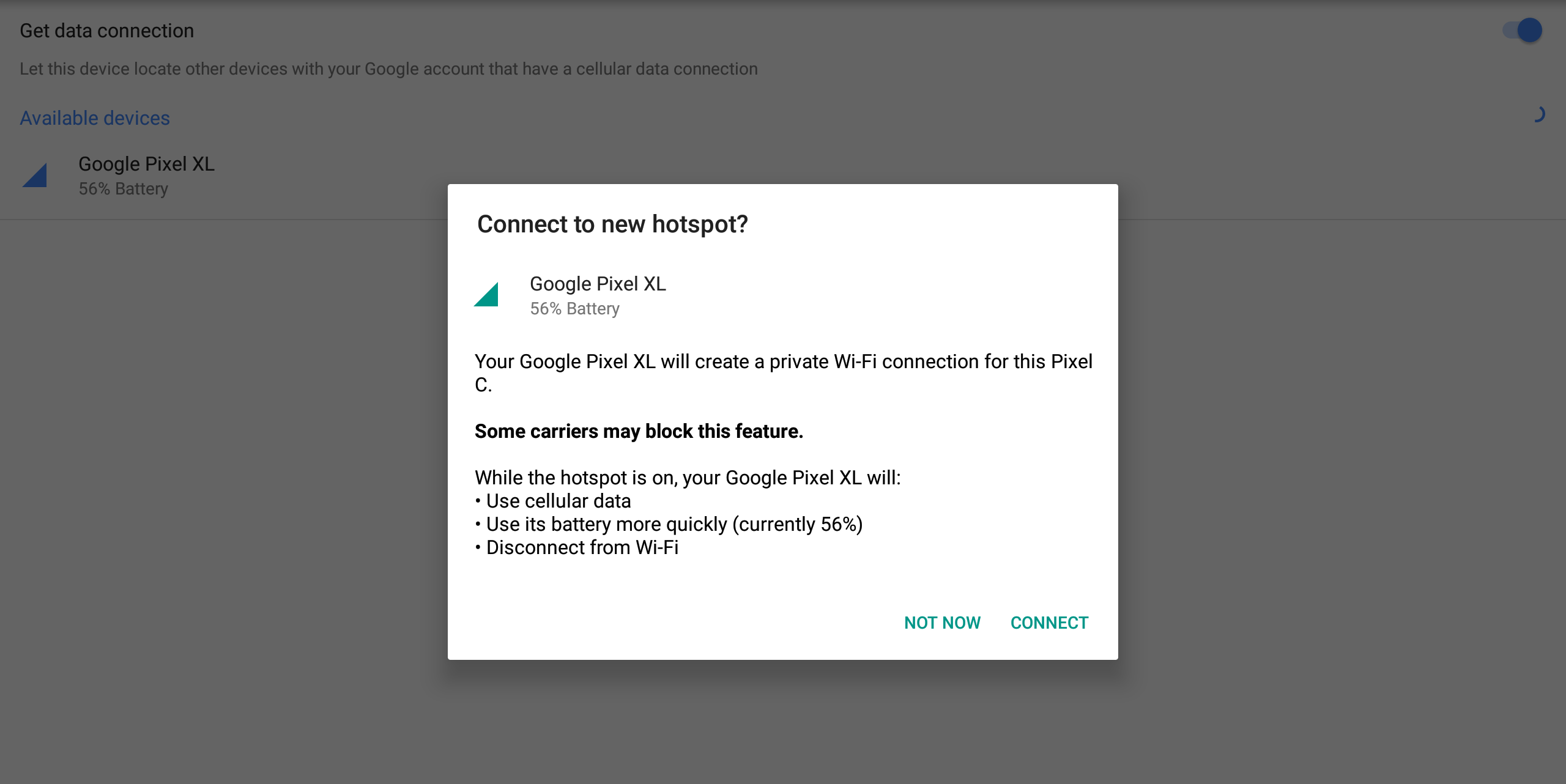 Вы можете удаленно заблокировать или разблокировать дверь, автоматически заблокировать дверь за собой или увидеть временную шкалу, когда к вашей двери был осуществлен доступ. К сожалению, эта блокировка не идеальна, если вы хотите использовать IFTTT или подключаться к другим устройствам, не относящимся к Google или Nest, но если вы глубоко в экосистеме Google, она отвечает всем требованиям.
Вы можете удаленно заблокировать или разблокировать дверь, автоматически заблокировать дверь за собой или увидеть временную шкалу, когда к вашей двери был осуществлен доступ. К сожалению, эта блокировка не идеальна, если вы хотите использовать IFTTT или подключаться к другим устройствам, не относящимся к Google или Nest, но если вы глубоко в экосистеме Google, она отвечает всем требованиям.
Nest Secure
Имея современное оборудование для умного дома, вам не нужна охранная компания для наблюдения за вашим домом. Вы можете сделать это сами. Nest Secure — это система безопасности для умного дома, сделанная своими руками, которая позволяет вам выбирать компоненты, необходимые для вашего дома.
Концентратор Nest Guard — это сигнализация, клавиатура и датчик движения со встроенным помощником Google. Добавьте датчики Nest Detect для наблюдения за определенными дверями, окнами и комнатами. Nest Tags прикрепляются к связкам ключей, чтобы легко ставить и снимать Nest Secure; просто наведите их на узел Nest Guard. Если ваш Wi-Fi ненадежен, расширитель диапазона Nest Connect стоит 69 долларов (и он также работает с Nest X Yale Lock). Управляйте всем этим с помощью соответствующего приложения.
Добавьте датчики Nest Detect для наблюдения за определенными дверями, окнами и комнатами. Nest Tags прикрепляются к связкам ключей, чтобы легко ставить и снимать Nest Secure; просто наведите их на узел Nest Guard. Если ваш Wi-Fi ненадежен, расширитель диапазона Nest Connect стоит 69 долларов (и он также работает с Nest X Yale Lock). Управляйте всем этим с помощью соответствующего приложения.
PCMag обнаружил, что Nest Secure стильный, но дорогой. Хотя он хорошо интегрируется со всеми другими устройствами Nest, ориентированными на безопасность, покупка всего может сложиться. Выбор нашей редакции — это более доступная система домашней безопасности SimpliSafe.
Обзор Nest SecureNest Cam Indoor и IQ Indoor
Классическая камера Nest Cam Indoor позволяет вам контролировать комнаты внутри вашего дома, разговаривать с кем-то в комнате удаленно и даже записывать материалы продолжительностью до 30 дней с подпиской Nest Aware за 10 долларов в месяц. Новая модель камеры Nest Cam IQ Indoor включает в себя те же функции, с дополнительным преимуществом улучшенного датчика 4K и более интеллектуального программного обеспечения, которое может определять разницу между людьми, домашними животными и объектами и даже определять конкретных людей для вас.
Новая модель камеры Nest Cam IQ Indoor включает в себя те же функции, с дополнительным преимуществом улучшенного датчика 4K и более интеллектуального программного обеспечения, которое может определять разницу между людьми, домашними животными и объектами и даже определять конкретных людей для вас.
Nest Cam Outdoor и IQ Outdoor
Nest Cam Outdoor — более дешевая модель, которая дает вам прямую видеотрансляцию внешнего вида вашего дома. Между тем, Nest Cam IQ Outdoor предлагает эти функции, но с тем же интеллектуальным программным обеспечением для идентификации людей, которое предлагает Nest Cam IQ Indoor. Обе модели защищены от атмосферных воздействий, поэтому могут противостоять погодным условиям.
Обзор Nest Cam IQ OutdoorМодельный ряд Amazon Echo: в чем разница?
Хотите знать, как обстоят дела с Amazon? Если вы рассматриваете Alexa, вот краткое изложение того, что предлагает каждое устройство Echo.
Объединенный школьный округ Гомера 33C
Что такое Google Apps для образования?
Google Apps для образования — это набор веб-служб, которые предоставляют инструменты электронной почты, текстового редактора, календаря, исследований и совместной работы для учащихся 4–7 классов и сотрудников округа 33C.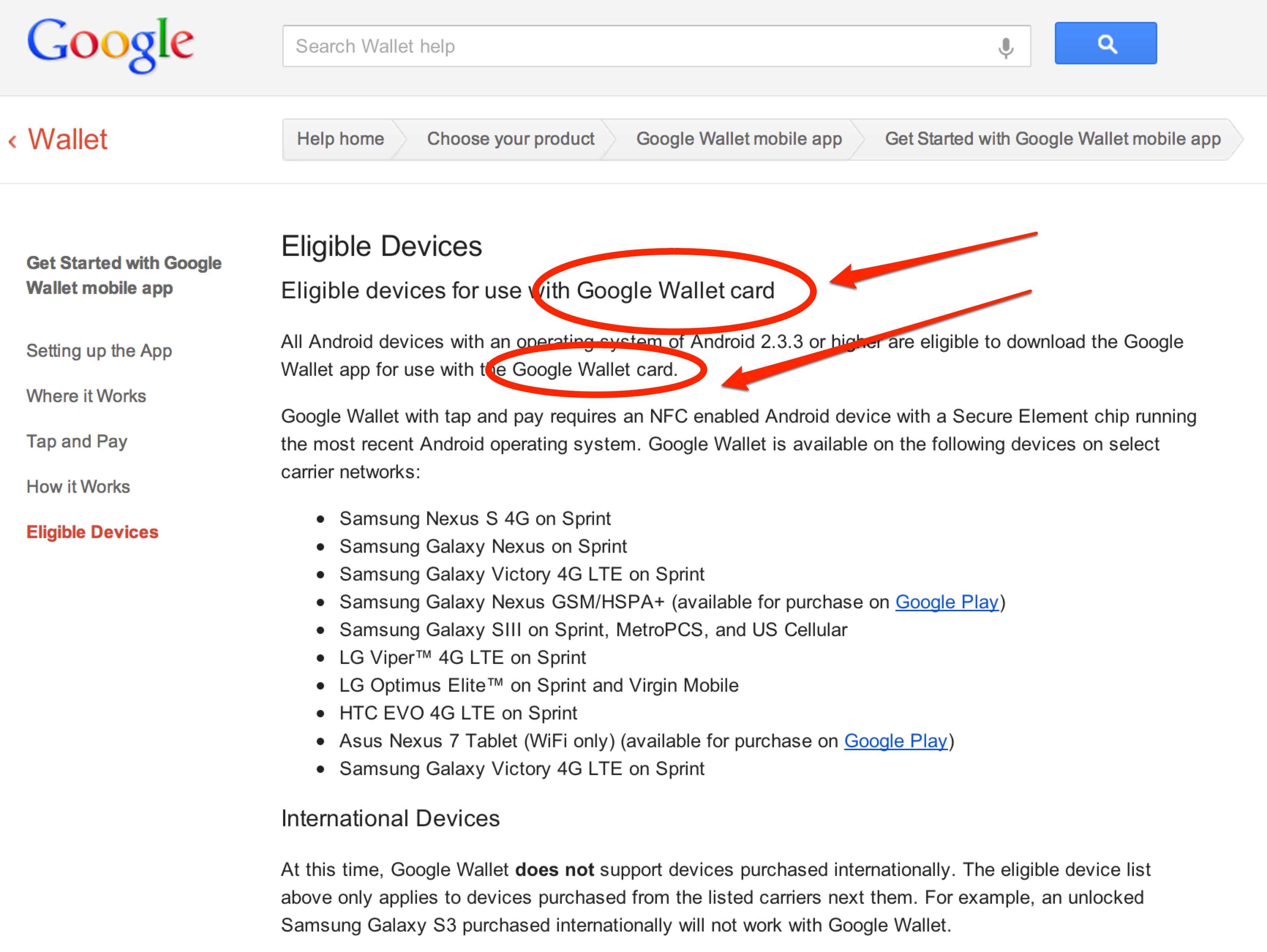
Почему Округ 33C предоставляет студентам этот ресурс?
Google Apps for Education предоставляет персоналу округа 33C инструменты, которые помогают достоверно обучать учащихся надлежащему использованию технологий для общения и сотрудничества как с учителями, так и со сверстниками.Google Apps for Education также поддерживает обучение в любом месте и в любое время и помогает сократить цифровой разрыв за счет минимизации требований к оборудованию и программному обеспечению, необходимому для использования этих инструментов.
Какие программы будут доступны учащимся?
Округ 33C Google Apps для образования может включать Gmail, Календарь и Документы. Каждая школа может при необходимости корректировать доступность и набор услуг.
Кому мой ребенок может отправлять электронную почту и могу ли я получить доступ к содержимому его учетной записи электронной почты?
Учетные записи электронной почты учащихся, созданные в домене Google Apps for Education округа 33C, фильтруются по содержанию и ограничиваются отправителем и получателем.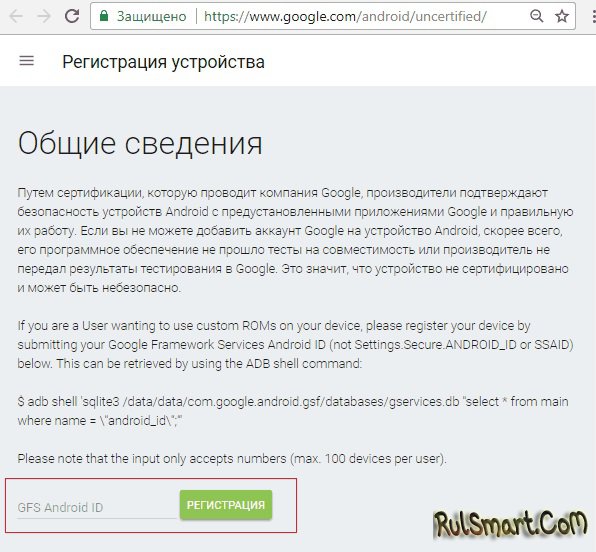 Студенты могут обмениваться электронной почтой только с другими учащимися Округа 33C и сотрудниками Округа 33C. Учетные записи электронной почты учащихся не должны использоваться для отправки или получения электронной почты от пользователей электронной почты в Интернете в целом.
Студенты могут обмениваться электронной почтой только с другими учащимися Округа 33C и сотрудниками Округа 33C. Учетные записи электронной почты учащихся не должны использоваться для отправки или получения электронной почты от пользователей электронной почты в Интернете в целом.
Логины и пароли учащихся в Google будут переданы учащимся классным руководителем. Родители могут получить логины и пароли своих учеников, спросив их.
Как мой ребенок получит доступ к инструментам Google Apps для образования?
Службы Google для образования могут быть доступны с любого подключенного к Интернету устройства, на котором можно запустить браузер World Wide Web, однако разные устройства поддерживают разные возможности.В школе учащиеся будут получать доступ к Google Apps для образования с ПК или компьютера Chromebook. Вне школы учащиеся могут использовать компьютер, планшет или даже мобильный телефон для доступа к своей учетной записи и ресурсам Google Apps for Education.
Как Google Apps for Education будет использоваться в школе моего ребенка?
Службы Google для образования соответствуют национальным стандартам интеграции технологий, общим основным государственным стандартам и Стратегическому плану округа. На уровне округа отдел учебных программ будет определять любые требования округа, связанные с Google Apps for Education, но каждое учебное заведение самостоятельно определяет детали реализации Google Apps for Education для каждого конкретного учебного заведения.
На уровне округа отдел учебных программ будет определять любые требования округа, связанные с Google Apps for Education, но каждое учебное заведение самостоятельно определяет детали реализации Google Apps for Education для каждого конкретного учебного заведения.
Что произойдет, если учащиеся злоупотребят своими учетными записями Google?
Использование любых технологий, включая использование учетных записей Google Apps для образования, регулируется политиками и процедурами округа 33C в области технологий и дисциплины. Доступ студентов к технологиям предоставляется только в образовательных целях. Студенты, злоупотребляющие своими учетными записями, будут направлены к директору здания, который будет разбираться с нарушением в каждом конкретном случае.
Что мне делать, если мое устройство потеряно, повреждено или украдено?
Если устройство ученика неисправно или не работает должным образом, ученик должен сообщить об этом учителю, который свяжется с библиотекой.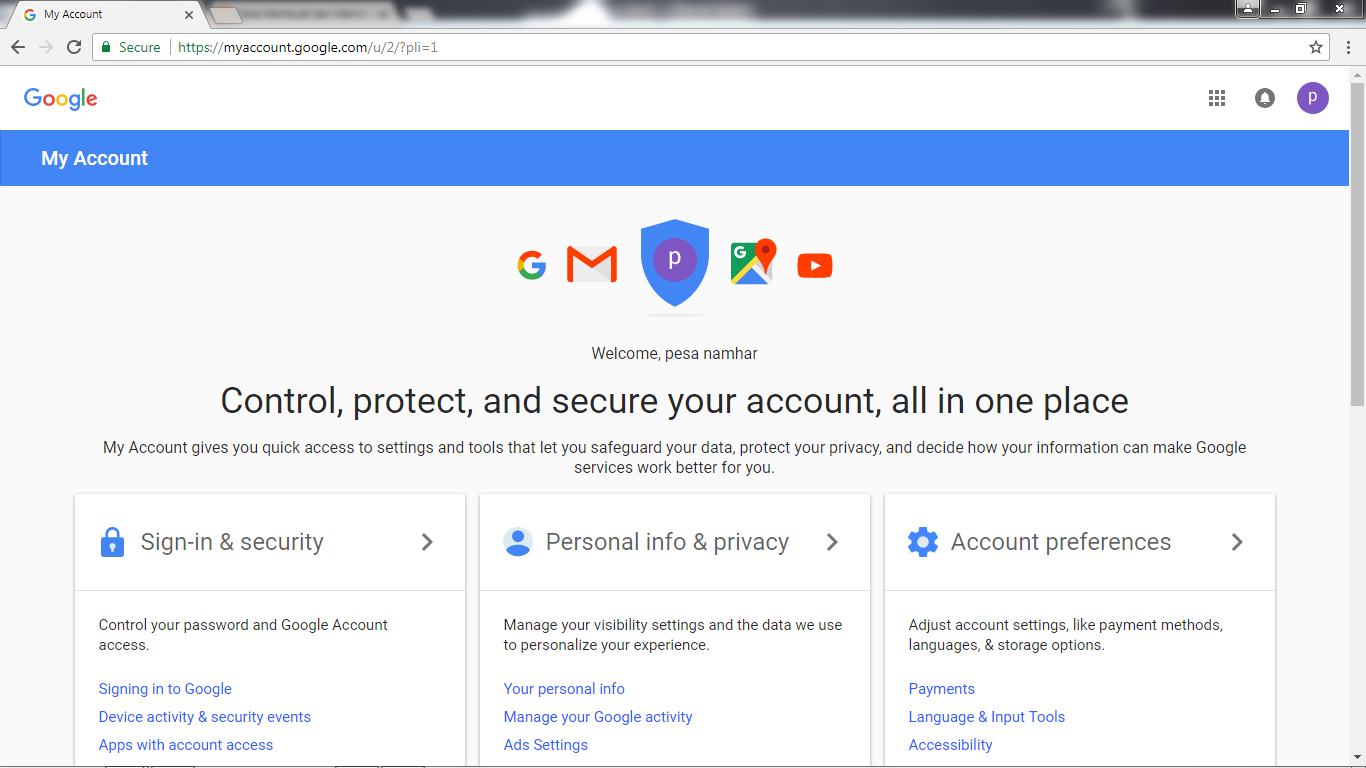 Будет открыт билет службы поддержки, и устройство будет либо отремонтировано, либо будет выдано устройство во временное пользование для использования учащимся в оставшуюся часть учебного дня или до тех пор, пока исходное устройство учащегося не будет отремонтировано и возвращено.
Будет открыт билет службы поддержки, и устройство будет либо отремонтировано, либо будет выдано устройство во временное пользование для использования учащимся в оставшуюся часть учебного дня или до тех пор, пока исходное устройство учащегося не будет отремонтировано и возвращено.
Округ не взимает с учащегося плату за ремонт устройства из-за сбоя системы или нормального износа. Если устройство было явно сломано или умышленно повреждено в результате действий учащегося, Округ может взимать с учащегося стоимость ремонта, включая стоимость замены нового устройства.Декан может быть вовлечен в этот процесс.
Каковы обязанности моего ученика?
Все учащиеся должны использовать устройство, выданное Округом, и не могут приносить другое в школу для использования в классе. Студенты должны ухаживать за своим устройством, как если бы оно было их собственностью, стараясь не повредить устройство. Устройство является собственностью школьного округа и не подлежит передаче другим лицам.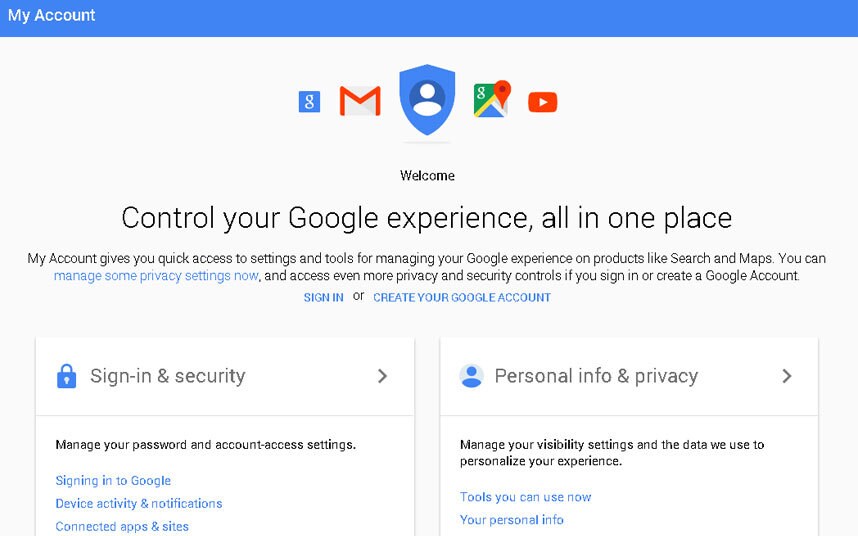 Это личное устройство вашего ученика в школе.
Это личное устройство вашего ученика в школе.
Студенты несут полную ответственность за выданное им устройство и должны соблюдать следующие правила:
- Студенты должны бережно обращаться со своим устройством и никогда не оставлять его без присмотра или в незащищенном месте.
- Учащиеся не могут удалять или портить серийные номера, бирки активов или идентификационные данные округа.
- Студенты не могут каким-либо образом изменять внешний вид своего устройства, включая клавиатуру, крышки экрана, корпус или корпус.
- Учащимся строго запрещается устанавливать или запускать на своих устройствах любую не родную операционную систему.
- Учащиеся должны заботиться о своем устройстве, содержать его в чистоте и никоим образом не портить его.Сюда входят надписи на корпусе компьютера, наклейки и переводные картинки.
Ожидается, что студенты также будут демонстрировать хорошее цифровое гражданство, проявляя ответственное и уважительное поведение в Интернете.
10 способов, которыми устройства с Google Ассистентом могут помочь в работе дома
Работа на дому может стать серьезным отклонением от тяжелой работы в традиционной офисной среде, о чем в этом году напомнили многие люди, живущие за столом. У вас меньше оборудования, меньше личного сотрудничества и менее сложные варианты перекусов (возможно, самый большой недостаток, если вы спросите меня).
Но, кроме того, у вас почти наверняка нет личного помощника, который бы помогал вам, даже если вам посчастливилось пользоваться такой поддержкой в прошлой жизни.
Что ж, друг мой, позвольте мне познакомить вас с вашим новым партнером по запросу. Возможно, он не сможет сделать все, что может сделать помощник человек , но он будет с нетерпением ждать и ждать в вашем домашнем офисе — даже беспечно восседая на вашем столе — каждый час бодрствования. И независимо от того, какую работу (или, возможно, даже , а не ) вы выполняете, он всегда будет полон энергии и готов помочь любым возможным способом.
Это не что иное, как Google Assistant, и он находится во множестве небольших динамиков и даже более сложных интеллектуальных дисплеях. У меня уже несколько лет есть динамик или экран с поддержкой Assistant на рабочем столе в домашнем офисе, здесь, во всемирно известной штаб-квартире Android Intelligence International (расположенной в затхлом бункере, заполненном пеной, глубоко в эльфийской лощине). И я должен сказать: несмотря на то, что эти устройства продаются в основном для семейного домашнего использования, есть кое-что, что нужно сказать о том, чтобы иметь их в вашем распоряжении в течение рабочего дня, особенно в более уединенном месте.
Есть ли много общего между тем, что могут делать подключенные к Ассистенту динамиком или экраном на вашем столе, и тем, что вы уже могли делать со своим надежным телефоном Android? Тебе лучше в это поверить. Но выполнение задачи на выделенном стационарном устройстве часто бывает проще и эффективнее, чем возиться со своим телефоном. Использование динамика или экрана-помощника также не истощает вашу драгоценную мобильную батарею, а автономный характер таких устройств фактически делает их более подходящими для определенных типов задач.
Использование динамика или экрана-помощника также не истощает вашу драгоценную мобильную батарею, а автономный характер таких устройств фактически делает их более подходящими для определенных типов задач.
Итак, если у вас есть запасная штуковина для Ассистента или вы думаете о том, чтобы ее купить на праздники, помните о следующих возможностях повышения производительности:
1. Обработка телефонных звонков и видеовстреч
Когда Мне нужно позвонить — будь то заказ еды или выполнение чрезвычайно важных бизнес-исследований (которые могут включать или не включать в себя широкую лапшу) — я не поднимаю пальца, не ищу свой телефон и не останавливаю что-либо еще, что я делает.Я просто говорю Привет, Google, позвони … , за которым следует имя контактного лица или компании или даже просто номер. Я тоже могу слушать свою голосовую почту (ну, теоретически, во всяком случае, если бы я когда-нибудь совершил такое нелепое действие), просто попросив Google набрать мои собственные цифры.
Качество интернет-звонков часто заметно лучше, чем то, что вы слышите по обычному мобильному телефону. И вы можете выбрать, чтобы ваши звонки отображались как поступающие с вашего обычного номера — после того, как вы подтвердили его в Google — или просто чтобы они отображались как «личные», если хотите.По сути, это готовый спикерфон, не требующий телефонных услуг или модного оборудования. Встроенная функция вызова доступна в США или Канаде; в других регионах вы можете использовать Google Duo для аудиовызовов или подключить Ассистента к своему обычному тарифному плану мобильной связи, если ваш оператор поддерживает.
Говоря о Duo, умный дисплей с подключением к помощнику добавляет возможность совершать видеозвонки через эту службу — я признаю, что не очень часто делаю это из собственного скромного домашнего офиса, но это похоже на может быть полезным при подходящих обстоятельствах.А некоторые модели Smart Display даже позволят вам запускать многопользовательские собрания Google Meet или присоединяться к ним прямо на устройстве, что может быть действительно полезным способом оставаться на связи, оставляя ваш основной компьютер свободным от дополнительных задач и беспорядка на экране.
2. Следите за своим расписанием
Отметиться в старом календаре так же легко, как и с виртуальным помощником за столом. Просто прочистите горло, напевайте веселую мелодию для хорошей меры, а затем произнесите одну из следующих фраз:
- Привет, Google, какая у меня следующая встреча?
- Окей, Google, где моя следующая встреча?
- Привет, Google, у меня какие-нибудь мероприятия в пятницу?
- Окей, Google, когда я буду скакать вокруг карьера со Стивом Гуттенбергом? *
Умный дисплей имеет дополнительное преимущество, заключающееся в том, что он автоматически показывает предстоящие встречи и напоминания прямо на главном экране, обеспечивая хороший визуальный обзор предстоящего дня.
* Если эта конкретная команда возвращает вам результаты, немедленно обратитесь за помощью.
3. Управление повесткой дня
Когда что-то новое появляется в вашем настолько загруженном графике, Smart Display или другое подключенное к помощнику устройство может справиться с этим: просто скажите своему дружелюбному помощнику по номеру добавьте в мой календарь или создайте встречу — а затем произнесите подробности сразу после или просто сделайте паузу и дождитесь, пока Ассистент запросит дополнительную информацию. Как бы то ни было, дело будет сделано за считанные секунды, и ваши пальцы могут оставаться счастливыми, не отвлекаясь от всего, что они, возможно, делали.
Как бы то ни было, дело будет сделано за считанные секунды, и ваши пальцы могут оставаться счастливыми, не отвлекаясь от всего, что они, возможно, делали.
4. Установка и управление напоминаниями
Кроссплатформенная система напоминаний Google фантастически полезна, а наличие динамика Assistant или Smart Display на вашем столе делает ее центром внимания в вашей рабочей среде. Когда появляется задача, которую вам нужно запомнить — перезвонить кому-нибудь в определенное время, обновить веб-сайт через пару часов, поискать в кладовой брошенные конфеты, когда никого нет дома, или что-то еще — все, что вам нужно сделать, это скажи это вслух: Окей, Google, напомни мне сделать [это] в [то время] .
Напоминание будет сохранено, и ваш портал Ассистента подаст звуковой сигнал и сообщит вам, что у него есть напоминание, когда придет время. В частности, с умным дисплеем вы также увидите полноэкранное изображение со всей информацией. И если вы оказались вне офиса, когда напоминание сработало, не бойтесь: вы также будете получать регулярные уведомления об этом на свой телефон, если вы используете Android (или у вас установлено и настроено приложение Assistant. , если вы осмелитесь использовать iDevice).
, если вы осмелитесь использовать iDevice).
Говоря о вашем телефоне, еще один удобный вариант в этой области: вы можете использовать своего настольного виртуального друга, чтобы отправлять себе текстовые сообщения, которые сразу же будут отображаться в виде требующих внимания уведомлений на этом модном карманном приятеле.Просто используйте этот апплет IFTTT и при его настройке введите свой собственный номер телефона в качестве цели.
5. Запоминание конкретных вещей
Одна из самых крутых функций Ассистента — это его способность запоминать все, что вы ему рассказываете, а затем возвращать информацию обратно, когда вы об этом просите. Скажем, вы не хотите забывать, например, имя ребенка важного клиента или название отеля, в котором вы размещаете людей в конкретном городе (в каком-то гипотетическом утопическом будущем, когда деловые поездки снова станут обычным явлением).
Что бы это ни было, просто скажите это своему настольному помощнику: Эй, Google, помните, что ребенка Рика Спрингфилда зовут Джесси или Эй, Google, помните, что отель Лос-Анджелеса — Westin Bonaventure .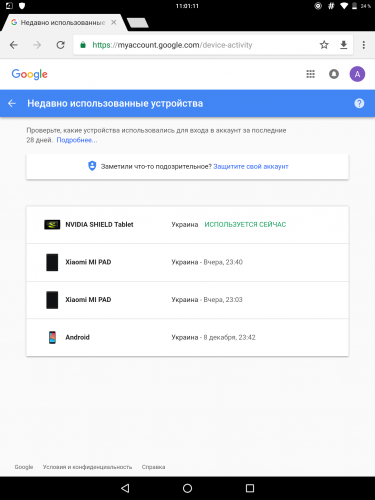 Затем, прежде чем позвонить Рику или подумать о бронировании комнаты, просто спросите свой умный дисплей или динамик-помощник: Привет, Google, как зовут ребенка Рика Спрингфилда? — или Что я вам рассказывал об отеле Лос-Анджелеса?
Затем, прежде чем позвонить Рику или подумать о бронировании комнаты, просто спросите свой умный дисплей или динамик-помощник: Привет, Google, как зовут ребенка Рика Спрингфилда? — или Что я вам рассказывал об отеле Лос-Анджелеса?
Это как иметь бесконечную память — по крайней мере, так будет казаться всем остальным.
6. Создание заметок или списков
Предпочитаете делать заметки где-нибудь там, где их можно увидеть? Используйте интеграцию Ассистента с приложением Google Keep для Android (или с Google Keep на любой другой платформе, если на то пошло), чтобы делать свои заметки, даже не поднимая мизинца. Просто скажите Окей, Google, возьмите заметку , а затем укажите все, что вы хотите запомнить. Ваша заметка будет сохранена в Keep и будет доступна везде, где вы в следующий раз откроете службу.
Просто, кхм, примечание , что вам нужно открыть приложение Google Home на своем телефоне, чтобы убедиться, что Keep действительно установлен в качестве вашей предпочтительной службы для создания заметок. В приложении коснитесь значка «Настройки» на главном экране, затем найдите и коснитесь «Заметки и списки» и выберите «Google Keep» из списка параметров.
В приложении коснитесь значка «Настройки» на главном экране, затем найдите и коснитесь «Заметки и списки» и выберите «Google Keep» из списка параметров.
Вы также можете выбрать из (на удивление небольшого) набора других опций для создания заметок, если хотите — и если вы хотите использовать свой рабочий стол Assistant со службой, которой не в этом списке, вы может использовать IFTTT, чтобы научить его простым командам для таких задач, как создание новой заметки Evernote, добавление чего-либо в существующую заметку Evernote, создание новой карточки Trello или даже добавление заметки в электронную таблицу Google Sheets.
7. Установка будильников и таймеров
Может быть, вам нужно мягкое напоминание, чтобы вставать каждые 20 минут для растяжки. Или, может быть, вы хотите проснуться от своего, эм, «продуктивного сна» как раз к полуденной встрече Zoom. В любом случае, нет проблем: просто скажите своему офисному помощнику, чтобы он установил таймер или будильник на необходимое вам время.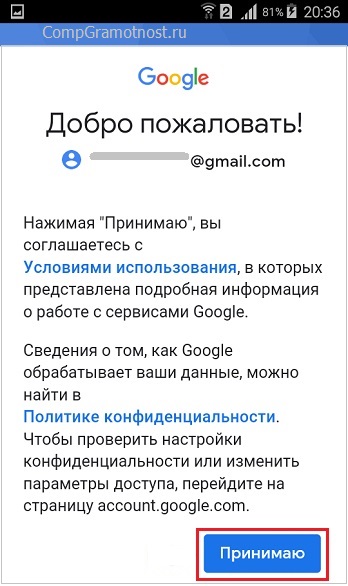
И не волнуйтесь: ваш секрет со мной в безопасности.
8. Обнаружение или отключение звука на телефоне
Запрос на умный дисплей или динамик Ассистента «Найди мой телефон » имеет очевидную привлекательность, особенно если вы предпочитаете скрывать телефонный беспорядок.
Менее известная возможность позволяет вам заглушить телефон Android с помощью цифрового помощника. Просто скажите Привет, Google, переведите мой телефон в беззвучный режим — или отключите мой телефон от беззвучного режима , чтобы перейти в другой режим. Если у вас правильно настроен Voice Match, настройка будет выполнена быстрее, чем вы сможете сказать: «Да ну, Siri — отстой!»
9. Выполнение сложных подпрограмм
В дополнение к отдельным командам, Assistant может обрабатывать сложные, многоступенчатые подпрограммы, а Smart Display или подключенный динамик — идеальное место для их выполнения.Для начала откройте это приложение «Дом» на телефоне еще раз, и на этот раз коснитесь значка «Подпрограммы» на главном экране.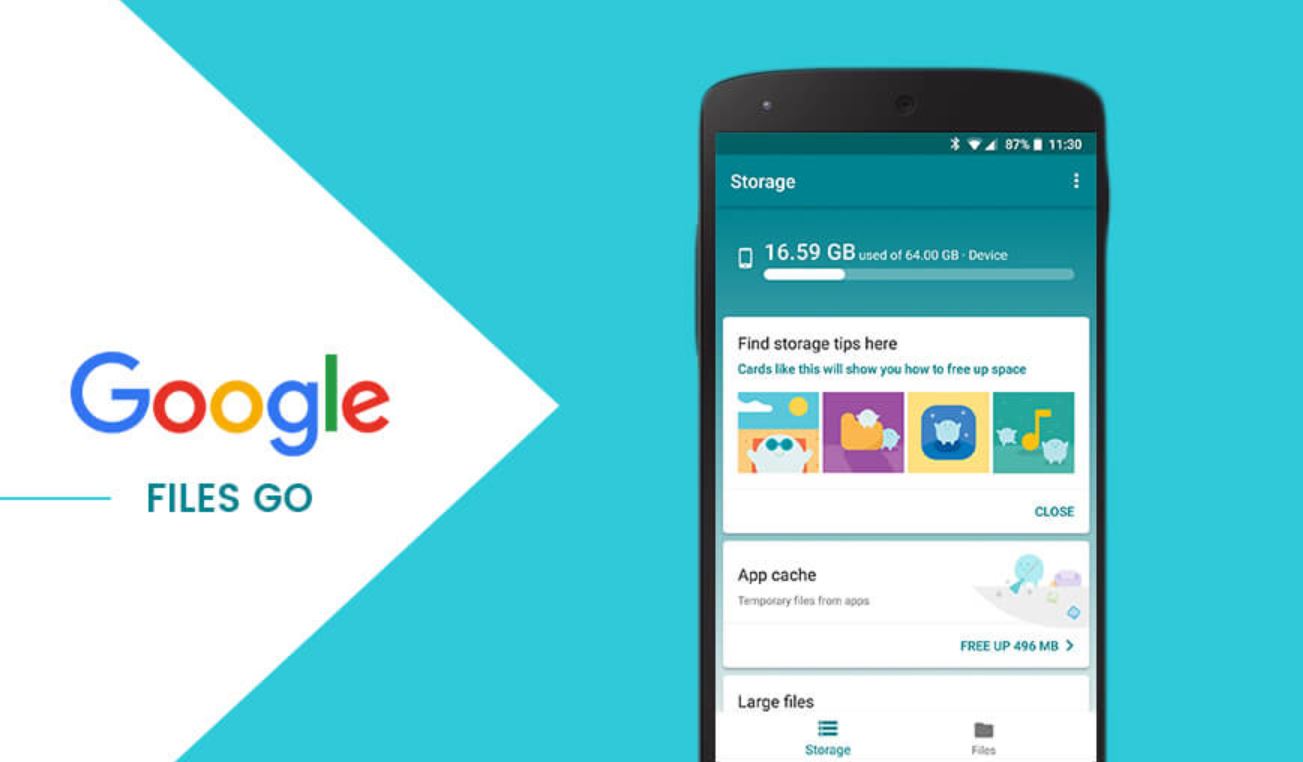 Затем вы можете выбрать одну из готовых подпрограмм на экране, чтобы настроить ее в соответствии с вашими потребностями, или просто коснуться значка плюса в правом нижнем углу, чтобы начать новую с нуля.
Затем вы можете выбрать одну из готовых подпрограмм на экране, чтобы настроить ее в соответствии с вашими потребностями, или просто коснуться значка плюса в правом нижнем углу, чтобы начать новую с нуля.
В любом случае вы сможете точно настроить, какие голосовые команды будут вызывать запуск подпрограммы и что именно происходит при ее запуске. И возможности этого практически безграничны: вы можете создать распорядок, в котором (сделайте глубокий вдох…) включает подключенный свет в вашем офисе, зачитывает вам сводку всех встреч и напоминаний в вашем календаре на предстоящий день, настраивает ваш телефон на определенный набор уровней громкости, а затем начинает играть приятную классическую музыку в низкая громкость каждый раз, когда вы говорите Начни мой день (уф!).
Вы также можете попросить его прочитать вам события и напоминания на следующий день , снова отрегулировать уровень громкости вашего телефона, отправить текст своим коллегам, сообщая им, что вы выходите, а затем выключить любую музыку и все подключенные огни в комнате каждый раз, когда вы говорите Время закрытия .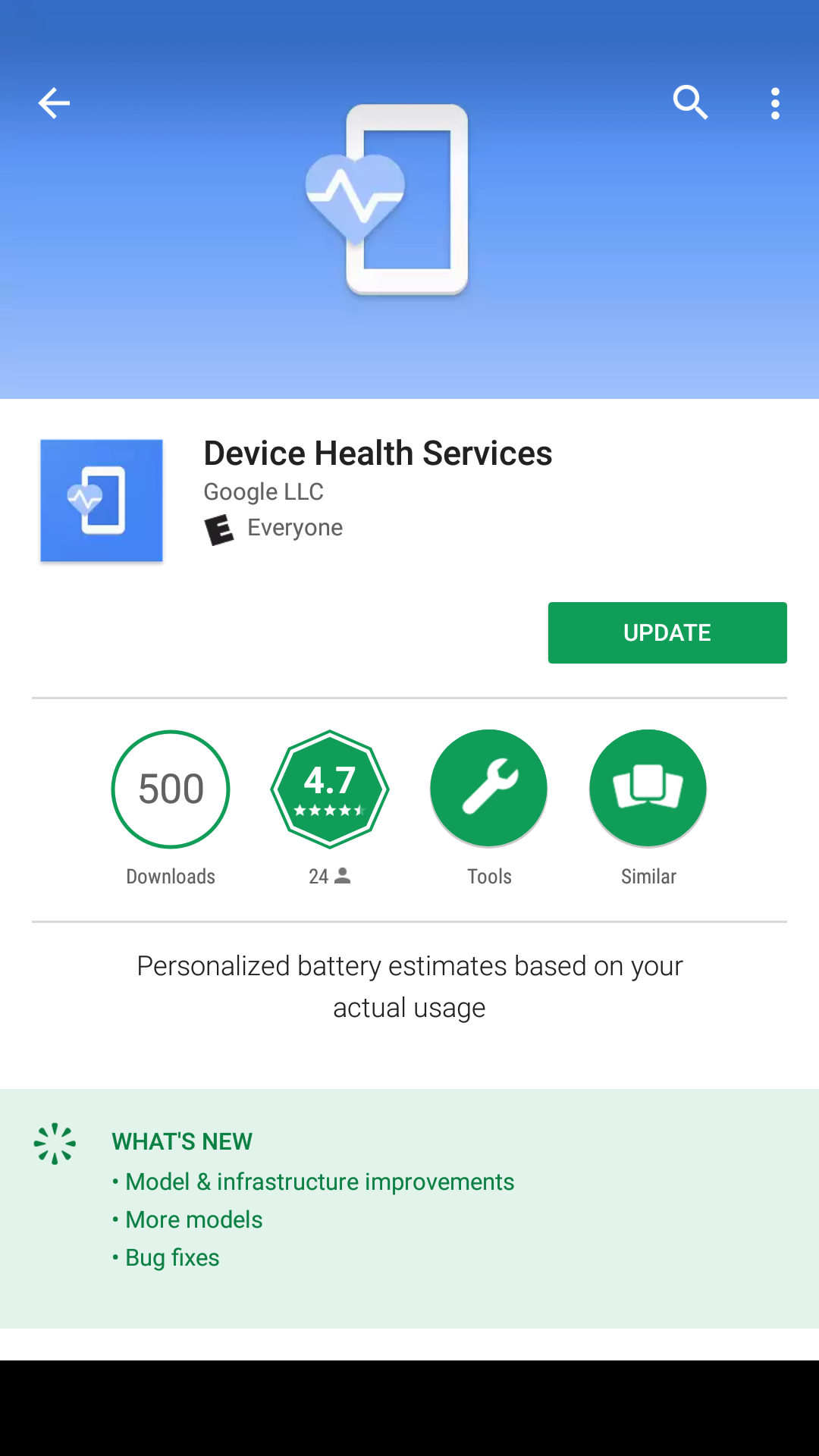 В качестве бонуса вы можете даже попросить Ассистента сыграть определенную тематическую песню группы Semisonic в качестве последнего звукового выступления за день.
В качестве бонуса вы можете даже попросить Ассистента сыграть определенную тематическую песню группы Semisonic в качестве последнего звукового выступления за день.
Или, черт возьми, вы могли бы попросить Ассистента сказать: «Боже мой, вы делаете отличную работу!» а затем играйте в Journey’s «Don’t Stop Believe» каждый раз, когда вы говорите Ой, черт возьми, Я чувствую себя неуверенно . Что бы вам ни понадобилось, вам нужно будет настроить его только один раз — и тогда он всегда будет в вашем распоряжении и звонит в любое время, когда вы вызываете Ассистента на динамике или экране и произносите волшебные слова.
10. Создание фонового шума
Некоторым людям лучше всего подходит тишина. Остальные предпочитают музыку. А есть люди, которым нужен какой-то вид белого шума, чтобы скрыть любые окружающие звуки домашнего офиса, с которыми они могут сталкиваться в течение дня (привет, дети!).
Возможно, это не самая высокотехнологичная функция устройства Assistant, но, черт возьми, она может быть ценной: просто скажите динамику или экрану воспроизвести любое из следующего, когда вам нужно немного окружающего (но не слишком отвлекающего) звука:
- Журчание ручья
- Звуки камина
- Звуки леса
- Звуки океана
- Колеблющиеся звуки вентилятора (да, правда!)
- Звуки дождя
- Звуки реки
- Звуки грозы
- Звуки воды
- Белый шум
Лично я все еще жду «злых криков дикой кошки» и «гармонии Гилберта Готфрида» — но, эй, тебе нужно с чего-то начать, верно?
Хотите еще больше знаний о Google? Подпишитесь на мою еженедельную рассылку, чтобы получать советы и аналитические материалы нового уровня прямо на ваш почтовый ящик.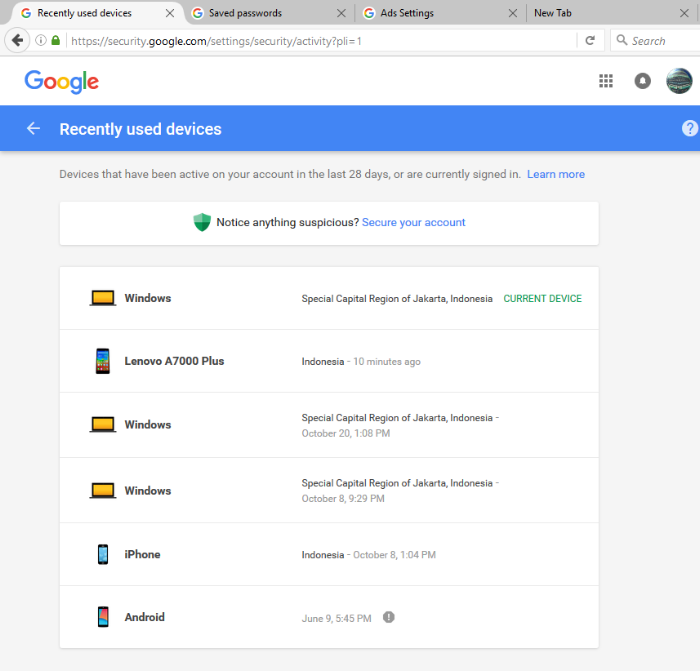
[Видео Android Intelligence в Computerworld]
Copyright © 2020 IDG Communications, Inc.
Лучшие устройства, совместимые с Google Home, для вашего умного дома
Если вы используете Google Assistant в своем доме, то есть головокружительный набор совместимых устройств, готовых сделать умный на базе Google Nest дома.
Независимо от того, есть ли у вас Google Nest Mini или Google Nest Hub, или сторонний динамик, такой как Sonos One, управление устройствами умного дома с помощью голоса является одной из основных причин для покупки умного динамика.
Будь то интеллектуальные варианты освещения, розетки, термостаты или даже просто потоковые устройства, мы поможем вам. И совет, который следует иметь в виду — вы можете заметить значок «Работает с Google Assistant», чтобы определить, какие продукты будут хорошо платить.
Ниже мы подробно рассмотрим наши любимые совместимые устройства умного дома с Google Assistant, но вы также можете ознакомиться с нашим обзором лучших динамиков с Google Assistant отдельно.
rev = «160»> rev = «160»>
rev = «160»>
rev = «160»>Большинство наших rev = «160»> лучших интеллектуальных световозвращателей работают с Google Assistant, но вот одни из лучших.
rev = «160»> rev = «160»>Philips Hue
rev = «160»>Купить сейчас: Amazon | От 69 долларов
Пожалуй, самая известная интеллектуальная система освещения на сегодняшний день, нет лучшего места для начала этого списка, чем Philips Hue. Экосистема Hue постоянно пополняется множеством различных комплектов и светильников, которые сделают ваше жилище необычным и красочным.
От светильников для чаши и световых полосок до лампочек и ламп — большое количество вариантов, которые у вас есть, делают это достойным внимания.
И как только у вас появится яркий набор лампочек, освещающих ваш путь, вы можете включать, затемнять, делать ярче и менять цвет с помощью Google Ассистента.
Единственным недостатком светящегося рая, конечно же, является необходимость использовать мост Philips Hue Bridge, чтобы соединить все это — хотя вы можете обойти это, если пойдете по маршруту Alexa с Echo Plus или Echo 4-го поколения. или просто воспользуйтесь функцией Bluetooth новых ламп.
Lifx
Купить сейчас: Amazon | От 29 долларов.99
В то время как Philips Hue — громкое имя в области интеллектуального освещения, Lifx стал любимой второй скрипкой. Его претензия на известность заключается в том, насколько просто его можно настроить, что может понравиться тем из вас, кто плохо знаком с умным домом.
Эти лампы позволяют пропустить концентратор и получить сразу 16 миллионов цветов и 1000 оттенков от теплого до холодного белого. LIFX предлагает постоянно расширяющийся ассортимент осветительных приборов, помимо обычных ламп, на которые стоит обратить внимание.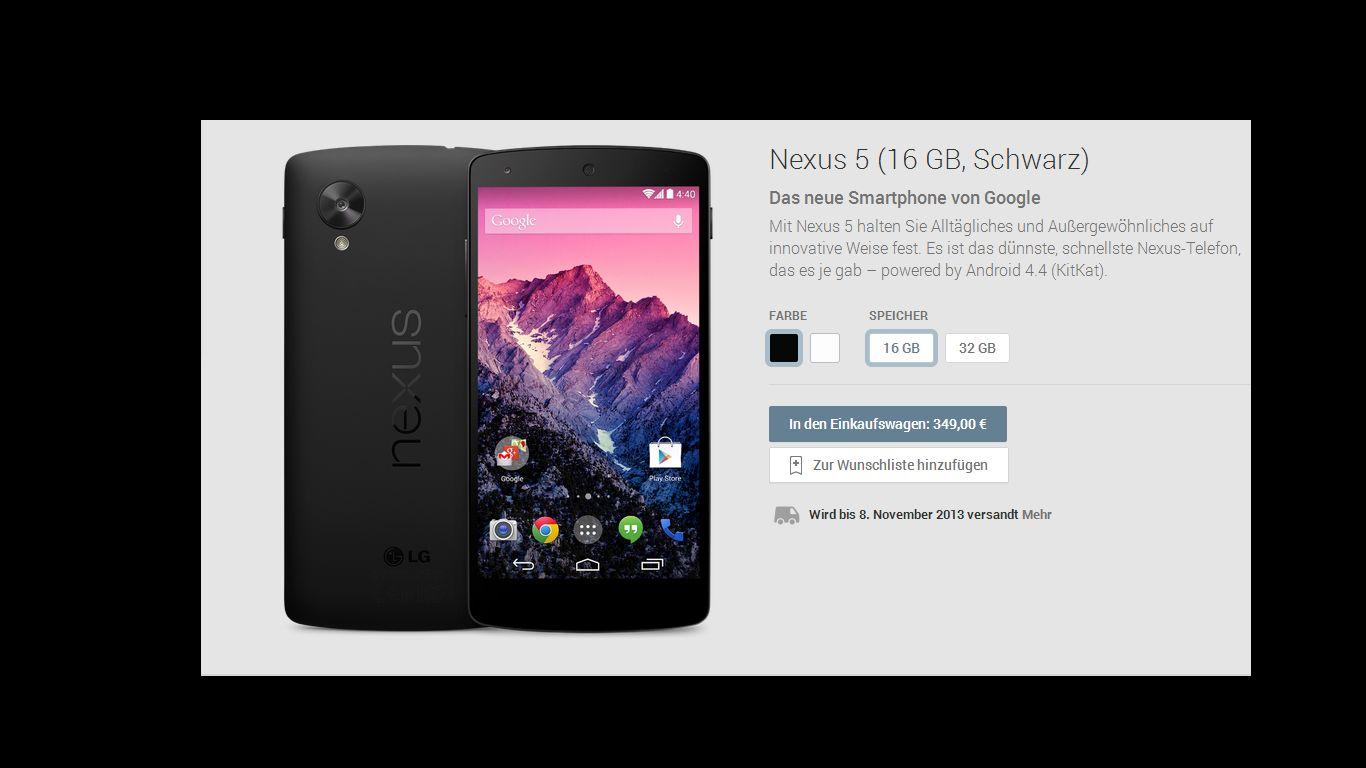
Купить сейчас: Amazon | От 29 долларов.99
GE — огромное имя в области освещения, но нас здесь интересует лампа Made for Google. Эти умные лампы уникальны в своем ассортименте, потому что для их работы не требуется концентратор GE Reach.
Вместо этого их Bluetooth-соединение дает им прямой доступ к Google Home с приятным безболезненным процессом настройки.
Их сложно найти в Великобритании, но в США вы можете получить упаковку из двух штук за очень разумные 25 долларов.
Умные камеры безопасности — не первое, о чем вы думаете, когда думаете о гаджетах с голосовым управлением, но хороший выбор высококачественных камер работает с Google Assistant, лучшая интеграция в линейке Nest — natch.
Купить сейчас: Google | 299 долларов
Это немного обман, так как Nest Cam IQ теперь работает и как контроллер Google Assistant — после обновления микрофона и динамика.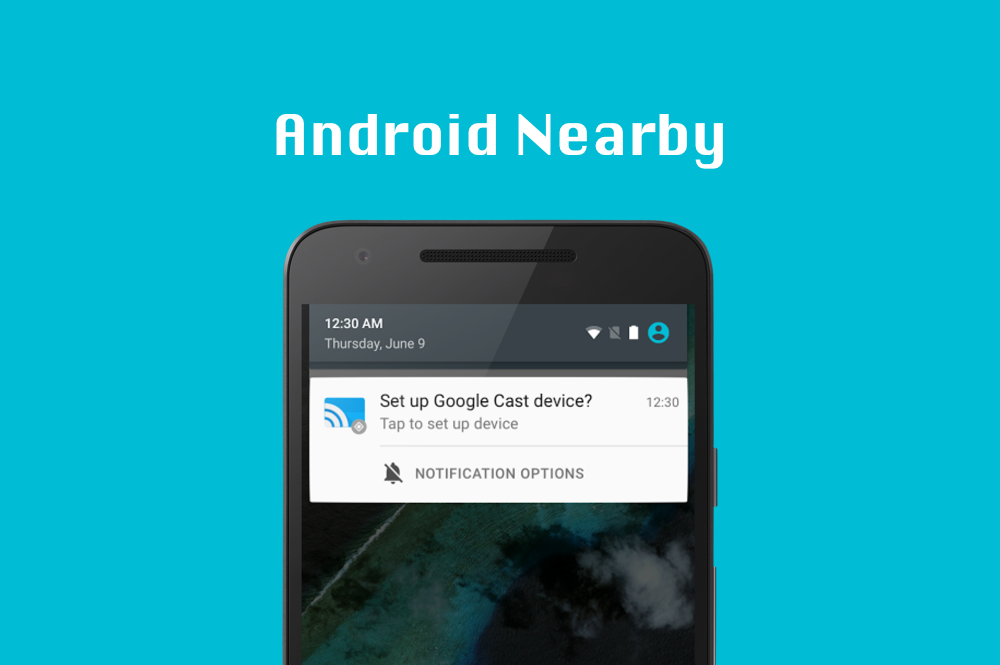 Новейшая внутренняя камера видеонаблюдения Nest оснащена датчиком 4K, функцией распознавания лиц, функцией отслеживания крупным планом HDR и без проблем работает с остальной частью экосистемы Nest.
Новейшая внутренняя камера видеонаблюдения Nest оснащена датчиком 4K, функцией распознавания лиц, функцией отслеживания крупным планом HDR и без проблем работает с остальной частью экосистемы Nest.
Вы можете попросить посмотреть видео в реальном времени в приложении Nest на телефоне — «Окей, Google, покажи мне столовую» — или на телевизоре с Chromecast, и вы можете добавить Cam IQ в подпрограммы.Например, «Окей, Google, я ухожу» включит все ваши Nest Cams. Аккуратный.
Купить сейчас: Amazon | $ 499
Arlo зарекомендовал себя как фаворит в Ambient Towers, и Pro 3 доказывает, почему. Если вы собираетесь использовать одну камеру, мы бы скорее порекомендовали Nest Cam выше, но для домов с несколькими камерами беспроводной диапазон Alro сейчас трудно превзойти.
Помимо работы с Google Assistant, Arlo Pro 3 обеспечивает плавное воспроизведение видео в формате 2K, а также несколько интеллектуальных функций искусственного интеллекта, таких как зоны обнаружения людей и активности.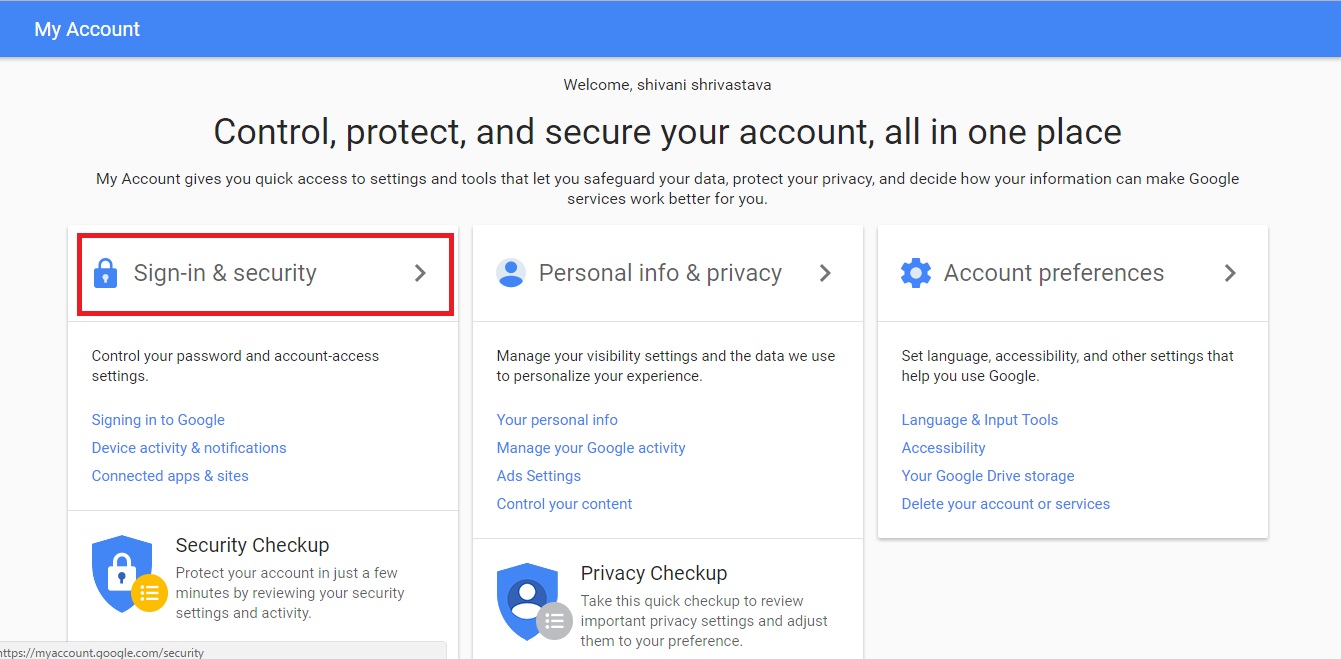 Обратной стороной является то, что для этих дополнительных функций теперь требуется подписка, которая также дает вам доступ к облачному хранилищу. Локальное хранилище — это вариант, но вам все равно нужна учетная запись Smart Premier, чтобы разблокировать потоковую передачу 2K, что досадно.
Обратной стороной является то, что для этих дополнительных функций теперь требуется подписка, которая также дает вам доступ к облачному хранилищу. Локальное хранилище — это вариант, но вам все равно нужна учетная запись Smart Premier, чтобы разблокировать потоковую передачу 2K, что досадно.
Опять же, Google Assistant работает (почти) со всеми лучшими умными термостатами, которые вы можете купить, включая Nest, Honeywell и Tado. Как мы упоминали выше, Hive Active Heating отсутствует, но, учитывая, что лампочки и розетки Hive уже установлены на борту, мы предполагаем, что он появится.
Nest Thermostat
Купить сейчас: google.com | 249 $
Не то чтобы Nest и Google полностью интегрированы как компании, вполне естественно, что у них одна из лучших интеграций. То, что отличает Nest Thermostat (теперь уже третьего поколения) от конкурентов, заключается в том, что он может изучить ваши привычки после недели тренировки.
Совместимость с Google Home позволяет вам кричать о требованиях к температуре, контролировать горячую воду и никогда больше не возиться с диском.Nest также предлагает детекторы дыма, системы сигнализации и камеры видеонаблюдения для нужд вашего умного дома.
Купить сейчас: Amazon, ecobee.com | 249 $
Nest удерживает корону в этой области в течение многих лет, но, на наш взгляд, термостат Ecobee SmartThermostat ближе всего к нему — если это еще не произошло. Его самое большое преимущество — универсальность, работа со всеми основными платформами. Его сенсорный экран удобен, а дополнительные комнатные датчики делают его умнее.
Пользователи Alexa получат немного больше функциональности от этого термостата, так как это единственный встроенный помощник, но Google Assistant получает достаточную интеграцию, чтобы не чувствовать себя гражданином второго сорта.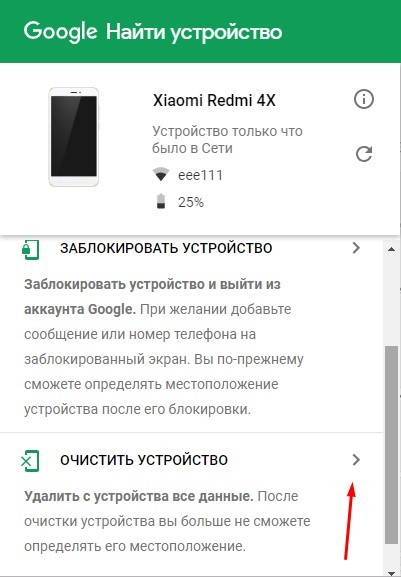
Термостаты Tado и интеллектуальное управление кондиционированием воздуха
Купить сейчас: Amazon | $ 149
Интеграция Google Assistant от Tado с Google Home была довольно запоздалой, но ее линейка интеллектуальных термостатов и устройств Smart AC Controls может управляться голосовыми командами для установки, повышения или понижения температуры или кондиционирования воздуха.
Plus, совместимость распространяется на интеллектуальные радиаторные термостаты для управления более чем одной комнатой в доме. Вы можете сказать что-нибудь вроде «Окей, Google, установите температуру в гостиной на 22 градуса» или «Окей, Google, увеличьте температуру в спальне на 3 градуса».
Усильте свою розетку с помощью наших лучших умных розеток с Google Ассистентом. Также посетите наши обзоры лучших умных розеток, чтобы получить более полный выбор.
TP-Link Smart Wi-Fi Plug Mini
Купить сейчас: Amazon, kasasmart. com | 14,99 долларов США
com | 14,99 долларов США
Интеллектуальные розетки Wi-Fi TP-Link делают именно то, что вы ожидаете: планирование, режим отсутствия (который выключает все ваши устройства, когда вы уходите) и в некоторых случаях мониторинг энергии — хотя это недоступно на Wi-Fi Plug Mini.
И, конечно же, у вас будет поддержка Google Assistant, позволяющая включать и выключать устройства с помощью голоса. Все по доступной цене. Если вы находитесь в Великобритании, базовая модель этой вилки Kasa может поставляться с системой мониторинга энергии или без нее, в зависимости от того, что вы хотите.
Belkin WeMo Mini Smart Plug
Купить сейчас: Amazon | От 29,99 долларов США
Мини-интеллектуальная розетка Belkin — наш выбор, занявший второе место, но, безусловно, близкий к нему. Здесь вы не получите мониторинг энергии, но вы получите хороший обзор таких функций, как Away Mode, который случайным образом включает и выключает ваше устройство, чтобы заставить людей думать, что вы дома.
Наряду с Google Assistant, он также поддерживает Alexa, IFTTT и HomeKit (чего нет у TP-Link).
Чтобы соединить весь дом, вы можете подключить Google Assistant к интеллектуальному концентратору, расширить возможности управления голосом.
Samsung SmartThings
Купить сейчас: Amazon | $ 99,99
Система умного дома SmartThings от Samsung состоит из нескольких датчиков и розеток, расположенных вокруг концентратора SmartThings. Это делает умный дом невероятно простым в настройке и, что самое главное, он совместим с широким спектром других умных устройств, включая Google Home.
Если вы хотите пойти дальше, Samsung SmartThings Wifi объединяет в себе маршрутизатор Wi-Fi и концентратор для умного дома, что означает на один ящик меньше, для которого можно найти укрытие. Это также означает, что один и тот же блок может обрабатывать интеллектуальный домашний трафик отдельно от вашей сети Wi-Fi, что означает меньшее количество прерываний Netflix.
Интеграция с Google Assistant позволит вам управлять подключенным освещением, розетками и термостатами с помощью голоса. Все, что вам нужно, — это просто «Окей, Google, включи вентилятор в спальне».Будущее прекрасное, да?
Купить сейчас: Google | 129 $
Несмотря на название, Google Nest Hub менее «муженек», чем два других варианта в этом списке, поскольку в нем, помимо прочего, отсутствуют Zigbee / Z-Wave.
Тем не менее, в настоящее время это также лучший способ взаимодействия с вашим умным домом Google и ваш лучший выбор, если у вас есть продукты Nest, такие как термостат Nest или дымовая сигнализация Nest Protect, поскольку Google и Nest теперь являются одной компанией.
Особенно хорош Home View, вид сверху вниз на всю компоновку вашего интеллектуального комплекта, позволяющий легко увидеть, что включено, а что нет, и текущее состояние каждого устройства. Экран также дает вам дополнительный информационный «слой» при разговоре с Ассистентом, что очень удобно.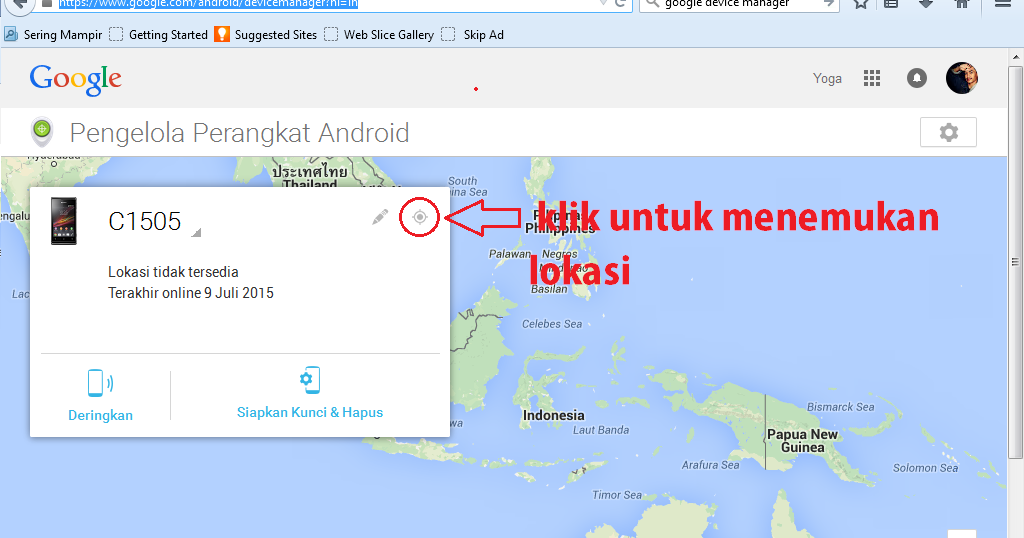
Купить сейчас: vivint.com | 599 долларов США
Vivint — это не столько концентратор, сколько универсальное решение, которое вы можете выбрать. Компания не только предоставляет вам панель умного концентратора для работы, но и продает целый ряд надстроек, которые вы можете использовать для создания собственного умного дома.Лучшая часть? Они все это устанавливают за вас.
Vivint — это то, что вам нужно, если вас не беспокоит вся эта установка и тому подобное. Система также совместима с Google Assistant, и вы даже получите два бесплатных Google Home Minis, чтобы завершить все. Однако будьте осторожны, это дорого.
Любой достойный умный дом имеет достойную настройку безопасности, и эти умные замки и умные дверные звонки будут отлично сочетаться с Google Assistant в качестве бонуса.
August Wifi Smart Lockrev = «160» rel = «noopener»>
rev = «160» rel = «noopener»> Купить сейчас: rev = «160» rel = «noopener»> август.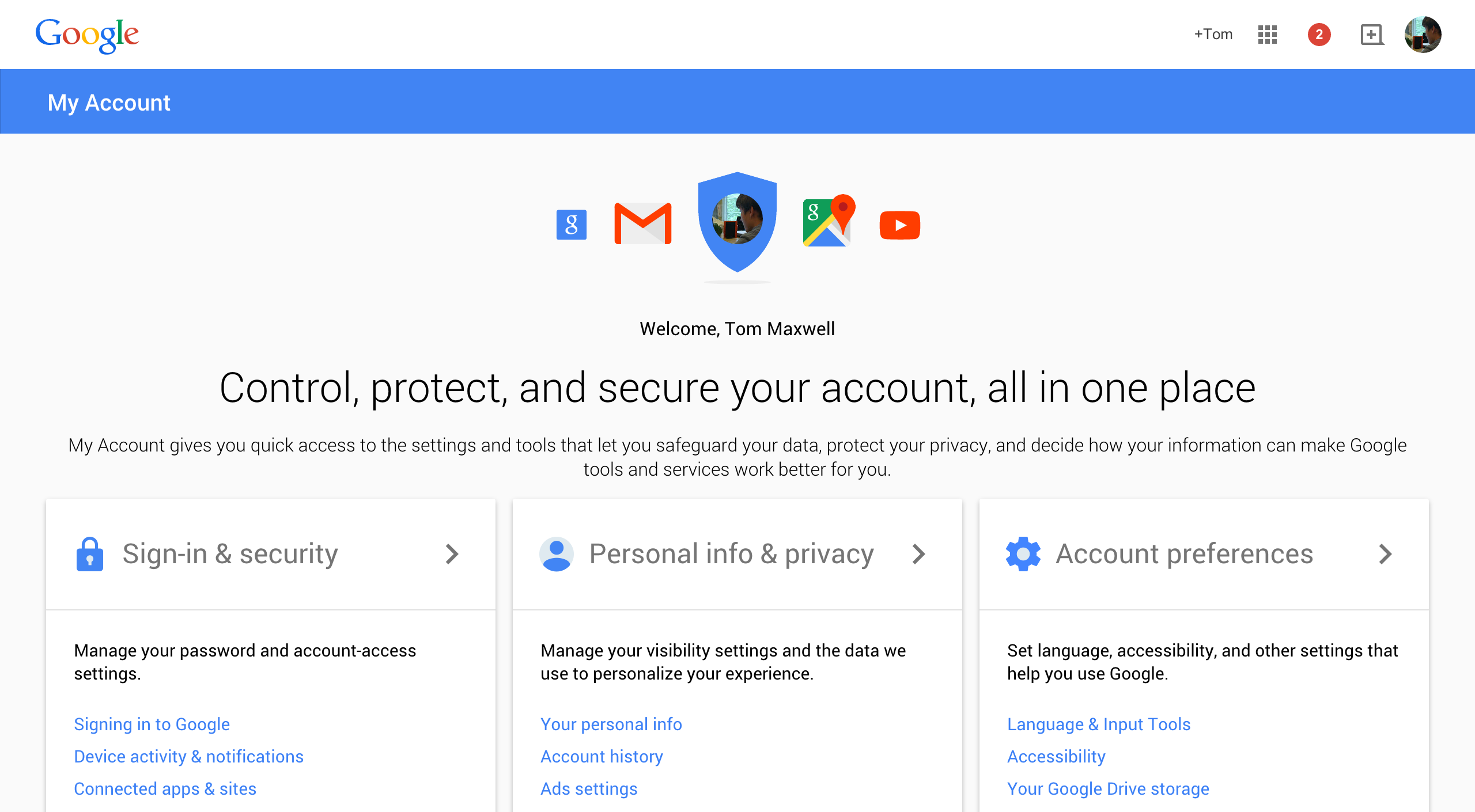 com | от $ 249
com | от $ 249
August Wifi Smart Lock — это полностью переработанная версия оригинального высокопроизводительного интеллектуального замка. Он почти вдвое меньше и на 20% тоньше, теперь он больше напоминает обычную ручку на двери, чем гигантское интеллектуальное устройство.
Несмотря на меньший размер, замок обладает дополнительной функцией — встроенным Wi-Fi, поэтому нет необходимости в мосте или концентраторе умного дома для управления им, когда вы находитесь вдали от дома. Однако функция Wi-Fi не является обязательной, если вы предпочитаете просто использовать управление Bluetooth, когда находитесь рядом.
Вы получаете фирменную функцию автоматической разблокировки Августа, при которой ваша дверь будет автоматически открываться по мере вашего приближения, а также все другие функции, которые делают Август наиболее полнофункциональным интеллектуальным замком на рынке, включая настройки автоматической блокировки и DoorSense это сообщает вам, открыта ваша дверь или закрыта, прежде чем вы ее заперете.
Lacking — это встроенная клавиатура — хотя вы можете приобрести простую в установке Bluetooth-клавиатуру, и в этой версии нет Z-Wave, но вы все равно можете подключиться к SmartThings, а также к Alexa, Google и HomeKit.
Купить сейчас: nest.com | 229 $
Умный видеодомофон Nest поставляется с интеграцией с Google Assistant. Если у вас есть подписка Nest Aware, вы можете настроить Google Assistant, чтобы объявлять посетителей — даже по их собственным именам.
Если вы не выберете подписку, будет просто объявлено, что кто-то стоит у двери. По-прежнему круто, но нет ничего лучше, чем когда Google Ассистент объявляет, что доставщик UPS уже здесь.
Купить сейчас: nest.com | 249 долларов (279 долларов с Nest Connect)
Nest заключила партнерские отношения со специалистами по замкам из Йельского университета, чтобы создать первый умный замок, и здесь вы получаете довольно много умного. У вас также есть клавиатура снаружи в дополнение к сенсорной панели для быстрой блокировки одним касанием.
У вас также есть клавиатура снаружи в дополнение к сенсорной панели для быстрой блокировки одним касанием.
Имеется интеграция с Nest, так что вы можете запереть дверь и поставить Nest Secure на охрану. Что касается Google Assistant, вы можете проверить, заперты ли двери, и даже запереть дверь, быстро сказав «Привет, Google».»
Лучшая интеллектуальная дымовая сигнализация Google Home
Nest Protect
Купить сейчас: Amazon, nest.com | $ 119
Nest Protect настроен на обнаружение как быстрого, так и медленного возгорания, а также угарного газа. Доступны как проводная, так и аккумуляторная версии, и последняя прослужит пару лет между заменами, что очень впечатляет.
Сигнал тревоги на Protect — человеческий голос. При первых признаках того, что что-то не так, она говорит: «Внимание! В [комнате] дым».Если серьезная, то это будет: «Скорая помощь! В [комнате] дым».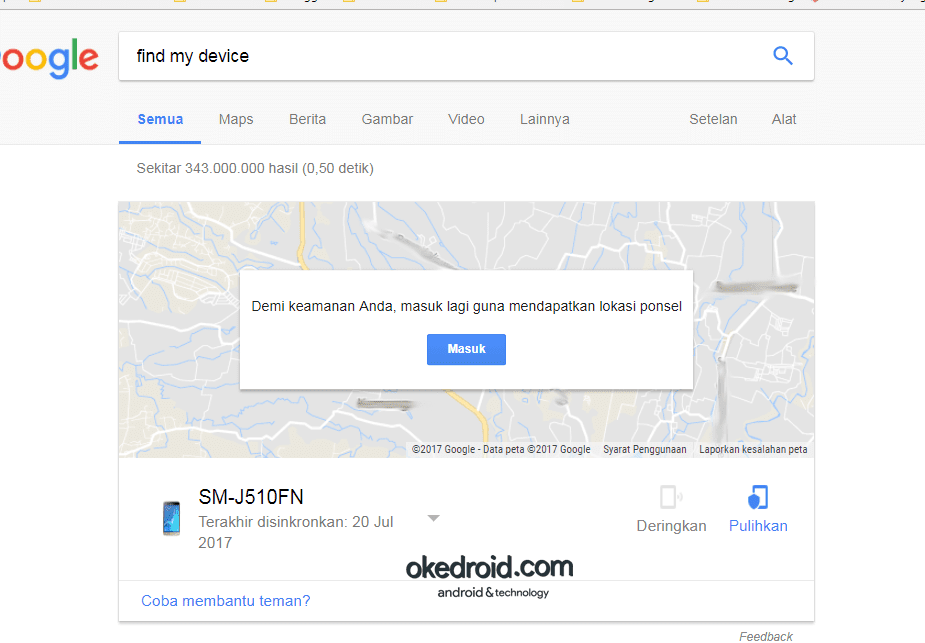
Вы также получите уведомление на свой смартфон, если обнаружен дым, и другое, если сработает сигнал тревоги — что полезно, если вы находитесь в другой комнате, и немного спокойствия, если вас тоже нет. .
Авторизация устройства Google
Когда вы включаете вторичную авторизацию в своей сети, беспроводной пользователь сначала аутентифицируется в беспроводной сети (например, с помощью WPA2 и PSK или 802.1x), а затем устройство, используемое для подключения к сети, аутентифицируется, чтобы проверить, является ли оно авторизованным устройством.
Авторизация устройства может быть принудительно выполнена с помощью авторизации устройства Google или авторизации MAC RADIUS. Для получения дополнительной информации о RADIUS см. Аутентификация MAC RADIUS.
Вы можете использовать авторизацию устройств Google, чтобы разрешить подключение к беспроводной сети только авторизованным устройствам.
- Когда интеграция Google настроена в Wi-Fi Cloud, список авторизованных устройств извлекается из Google.
- Список устройств передается во все точки доступа в вашей беспроводной сети.
- Когда клиент подключается к точке доступа, сведения об устройстве сравниваются со списком авторизованных устройств, и беспроводной доступ разрешается или блокируется.
Если правила Google OU определены в профиле SSID, то OU устройства сопоставляется с правилами и настроенный беспроводной доступ разрешен.
Настроить интеграцию с Google
Google Apps для предприятий и учебных заведений, таких как Google for Work и Google for Education, предоставляют различные функции, которые позволяют пользователям общаться и сотрудничать с единой платформы. Основные функции, предоставляемые Google, — это управление пользователями и устройствами, а также организационные подразделения. Сетевые администраторы могут создавать организационную структуру и контролировать, какие настройки и политики должны применяться к пользователям и устройствам.
Основные функции, предоставляемые Google, — это управление пользователями и устройствами, а также организационные подразделения. Сетевые администраторы могут создавать организационную структуру и контролировать, какие настройки и политики должны применяться к пользователям и устройствам.
Когда пользователь входит в эти службы со своими учетными данными Google, его MAC-адреса устройства отображаются на странице управления устройствами Google, и администратор может затем разрешить или запретить устройству подключаться к сети.WatchGuard Wi-Fi Cloud может синхронизироваться с вашей учетной записью Google для получения этого списка авторизованных устройств.
Перед включением авторизации устройств Google необходимо сначала настроить интеграцию с Google. Для получения дополнительной информации см. Интеграция с Google.
Настроить авторизацию устройств Google
Когда вы включаете авторизацию устройств Google, авторизованному устройству разрешается доступ к сети на основе конфигурации SSID. Вы можете указать, какое действие выполнять, если связанное устройство не найдено в списке авторизованных устройств:
Вы можете указать, какое действие выполнять, если связанное устройство не найдено в списке авторизованных устройств:
- Отключите клиентское устройство
- Назначьте профиль роли пользователю клиента с ограничениями. Например, вы можете перенаправить устройство на портал, который предоставляет информацию о причинах отказа в доступе и дальнейшие инструкции.
Чтобы включить авторизацию устройства Google в профиле SSID:
- Выберите Configuration> Device Configuration> SSID Profiles .
- Выберите профиль SSID или создайте новый профиль SSID.
- Разверните раздел Безопасность .
- Установите режим безопасности для SSID.

- Установите флажок Вторичная проверка подлинности .
- Выберите Авторизация устройства Google .
- Выберите действие, которое следует предпринять в случае сбоя авторизации клиента: Отключить или Назначить роль .
- Если вы выбрали Назначить роль , из раскрывающегося списка Выбрать роль выберите профиль роли.
Здесь перечислены только профили ролей, определенные в Конфигурация> Конфигурация устройства> Профили ролей .Если какие-либо правила Google OU определены в разделе Role Based Control профиля SSID, то OU авторизованного устройства сопоставляется с именами ролей, определенными в правиле, и соответствующая роль применяется к клиентскому устройству.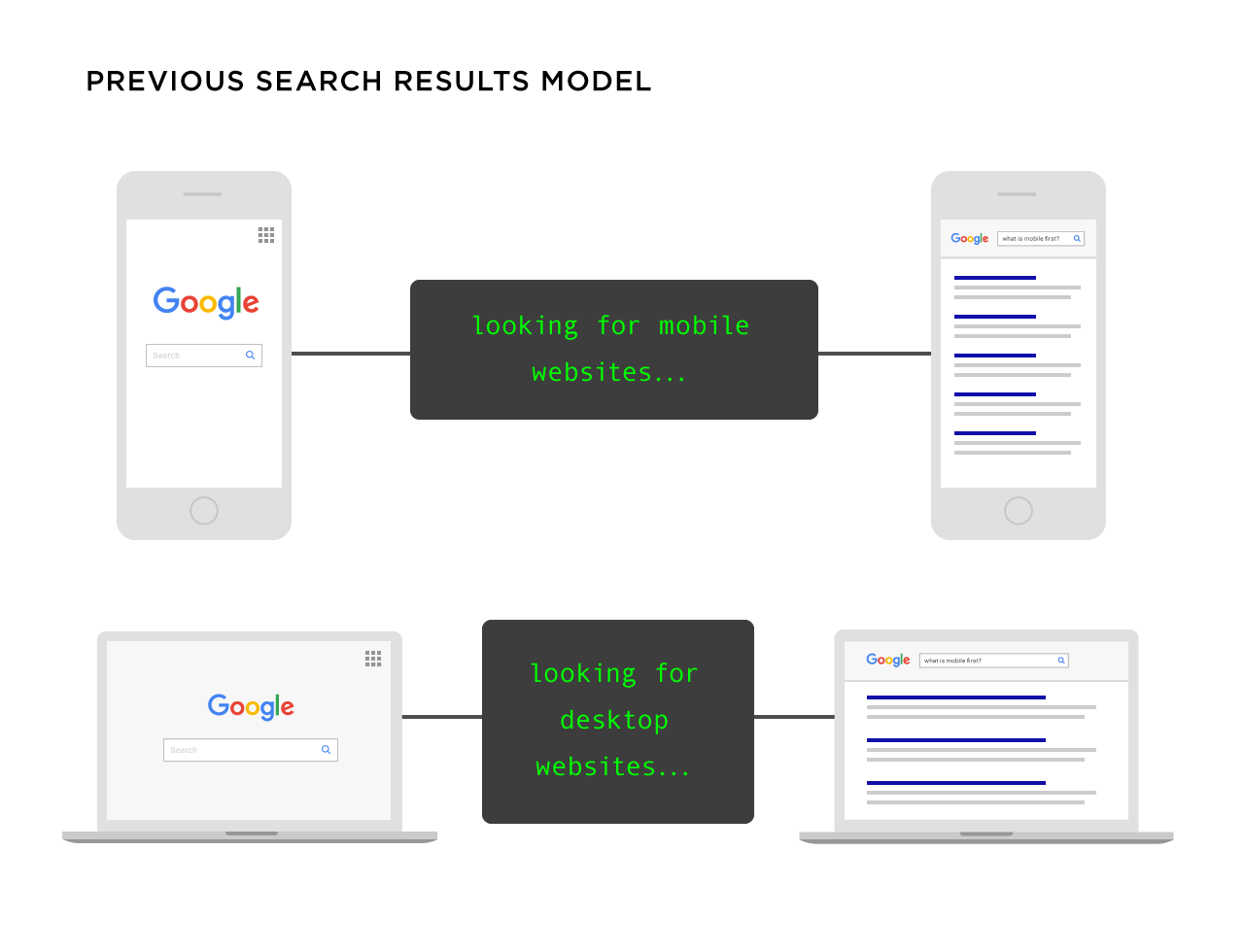





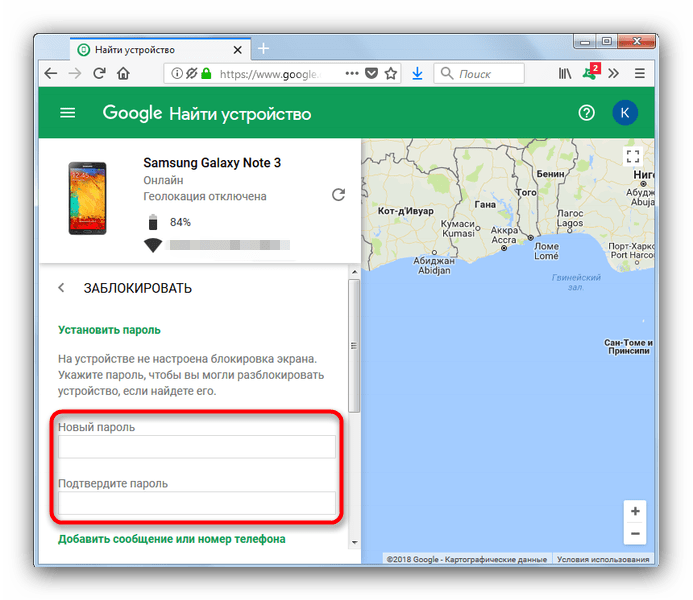
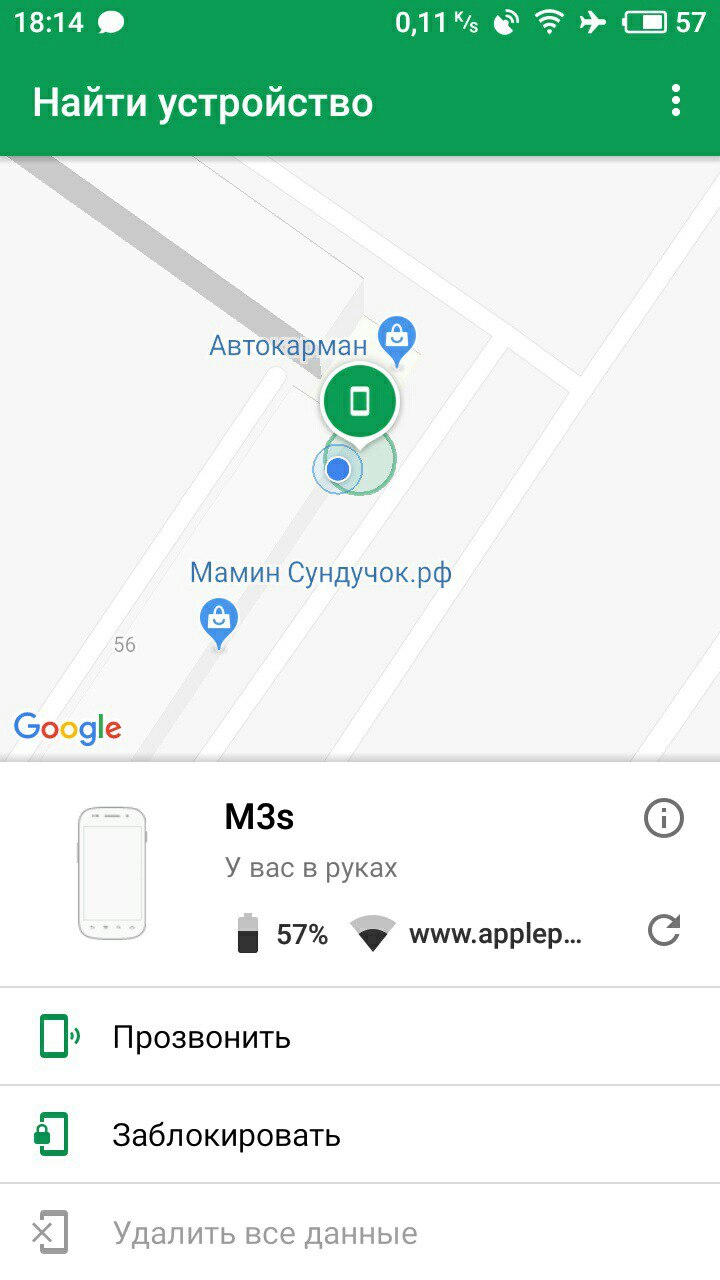
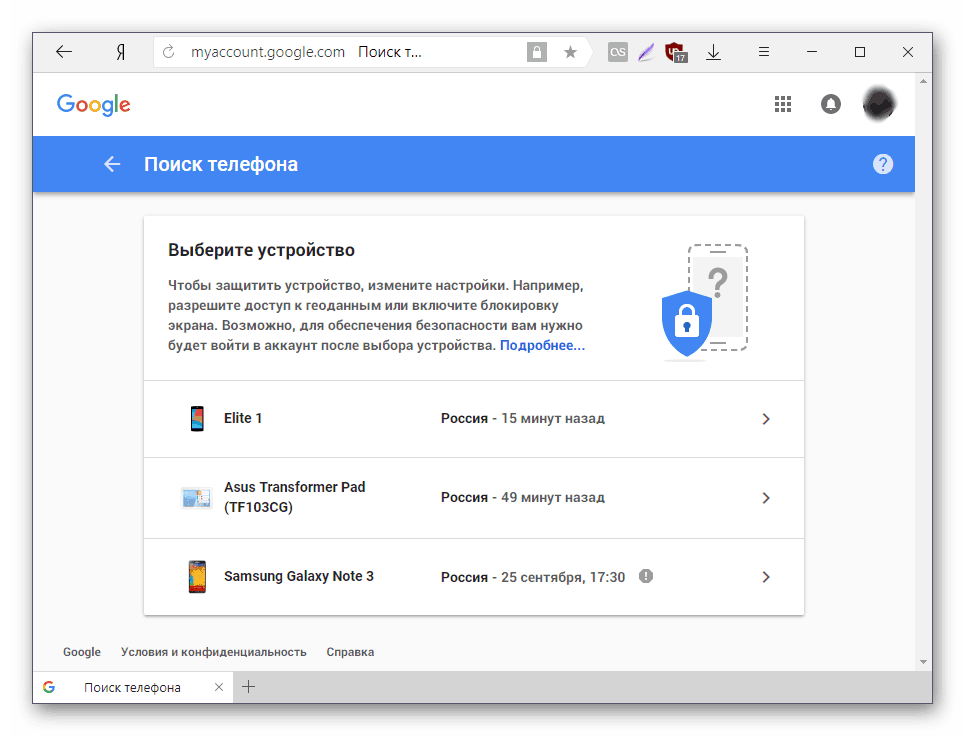
.jpg)